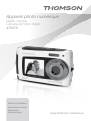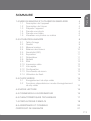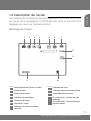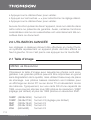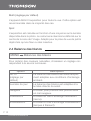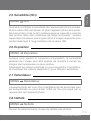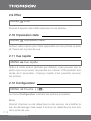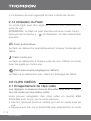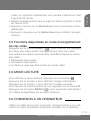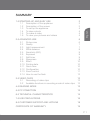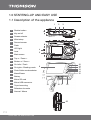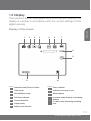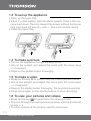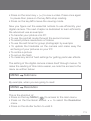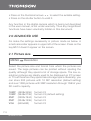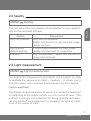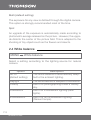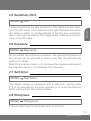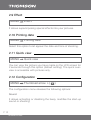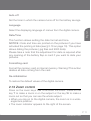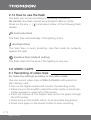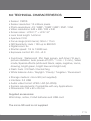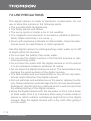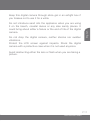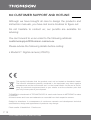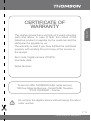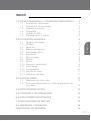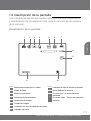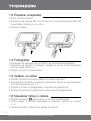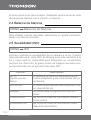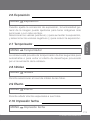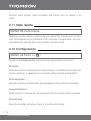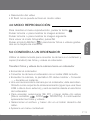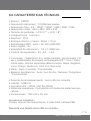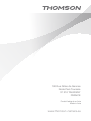Appareil photo numérique
Digital camera
Cámara de fotos digital
475575
Notice d’utilisation
Instruction manual
Manual de
instrucciones
www.thomson-camera.eu

P 2

Français
P 3
SOMMAIRE
1.0 MISE EN MARCHE ET UTILISATION SIMPLIFIÉE 4
1.1 Description de l’appareil 4
1.2 Description de l’écran 5
1.3 Préparer l’appareil 6
1.4 Prendre une photo 6
1.5 Prendre une vidéo 6
1.6 Visualiser vos photos ou vidéos 6
2.0 UTILISATION AVANCÉE 8
2.1 Taille d’image 8
2.2 Qualité 9
2.3 Mesure lumière 9
2.4 Balance des blancs 10
2.5 Sensibilité (ISO) 11
2.6 Exposition 11
2.7 Retardateur 11
2.8 Netteté 11
2.9 Effet 12
2.10 Impression date 12
2.11 Vue rapide 12
2.12 Conguration 12
2.13 Commande de zoom 13
2.14 Utilisationduash 14
3.0 CLIPS VIDÉOS 14
3.1 Enregistrement de clips vidéo 14
3.2 Fonctions disponibles en mode d'enregistrement
de clip vidéo 15
4.0 MODE LECTURE 15
5.0 CONNEXION À UN ORDINATEUR 15
6.0 CARACTÉRISTIQUES TECHNIQUES 17
7.0 PRÉCAUTIONS D'EMPLOI 18
8.0 ASSISTANCE ET CONSEILS 20
CERTIFICAT DE GARANTIE 21

P 4
1.0 MISE EN MARCHE ET UTILISATION SIMPLIFIÉE
1.1 Description de l’appareil
1
Déclencheur
2
Bouton marche/arrêt
3
Sélecteur d’écran
4
Attache dragonne
5
Ecran secondaire
6
Flash
7
Indicateur lumineux
8
Objectif
9
Ecran principal
10
Haut5/ Zoom +
11
Bas6/ Zoom –
12
Gauche3/ Flash
13
Droite4/mode lecture
14
Sélecteur de mode
Photo / Vidéo
15
Menu / Effaceur
16
Batterie
17
Carte micro SD
18
Connecteur micro USB
19
Fixation de trépied
20
Sélecteur de mode
Normal / Macro
1 2
161719 18
3
4
5
9
6
7
8
10
11
12
13
14
20
15
MISE EN MARCHE ET UTILISATION SIMPLIFIÉE

Français
P 5
1011
1 2 3 4 5 6 7
8
9
1.2 Description de l’écran
Les indicateurs ci-dessous peuvent apparaître au cours de la prise
de vue et de la visualisation (l’afchage réel varie en fonction des
réglages en cours de l’appareil photo).
Afchage de l’écran :
1
Mode sélectionné (Photo ou Vidéo)
2
Mode de ash
3
Mode normal/macro
4
Indicateur de retardateur
5
Résolution d’image
6
Qualité de l’image
7
Indicateur de niveau de charge
des piles
8
Indicateur de zoom
9
Indicateur type de mémoire utilisée
10
Mode Balance des blancs
11
En mode photo : Nombre de vues
restantes
En mode vidéo : Temps d’enregis-
trement restant
MISE EN MARCHE ET UTILISATION SIMPLIFIÉE

P 6
1.3 Préparer l’appareil
• Ouvrez le clapet inférieur.
• Insérez les 2 piles AAA en respectant la bonne polarité, insérez
une carte micro SD, sans forcer, contacts du côté de l’écran
principal, jusqu’au «clic».
• Fermez le clapet.
1.4 Prendre une photo
• Allumez l’appareil avec le bouton marche/arrêt (2 page 4).
• Visez le sujet, ajustez le zoom si besoin avec les touches zoom +/-
(10 et 11 page 4).
• Appuyez à fond sur le déclencheur (1 page 4).
1.5 Prendre une vidéo
•
Appuyez sur le bouton M pour passer en mode caméra.
•
Visez le sujet, ajustez le zoom si besoin avec les touches
zoom +/-.
• Appuyez à fond sur le déclencheur, l’enregistrement démarre.
•
Appuyez à nouveau sur le déclencheur pour arrêter l’enre-
gistrement.
1.6 Visualiser vos photos ou vidéos
• Appuyez sur le bouton
pour passer en mode visualisation.
• Pour passer à la photo suivante ou précédente, utilisez les
touches 34
.
MISE EN MARCHE ET UTILISATION SIMPLIFIÉE

Français
P 7
• Pour agrandir un détail, utilisez les touches de zoom.
• Pour visualiser une vidéo, appuyez sur le bouton zoom + (5).
Un deuxième appui met la lecture en pause, un appui sur le
bouton M stoppe la lecture.
• Appuyez sur le bouton M pour quitter le mode de visualisation.
Vous connaissez maintenant l’essentiel pour utiliser votre ap-
pareil photo. La section suivante, dédiée à l’utilisation avancée,
vous apprendra par exemple à :
• Transférer vos photos sur un ordinateur
• Utiliser le mode portrait avec l’utilisation du deuxième écran
• Choisir la résolution des photos ou des vidéos
• Utiliser le retardateur, pour des photos de groupe, par exemple
• Régler la date et l’heure an de faciliter ultérieurement le clas-
sement de vos photos avec un ordinateur
• Recadrer une photo
• Régler le ash
• Effectuer toutes sortes de réglages complexes pour obtenir
des effets particuliers
La programmation de l’appareil photo se fait par l’intermédiaire
des menus. Pour faciliter la lecture de cette notice, nous écrirons
l’accès à un menu donné sous la forme simpliée suivante :
MENU
Sous menu
Par exemple, lorsque vous lirez :
MENU
Résolution
C’est l’équivalent à :
• Appuyez sur la touche MENU ( ) pour accéder au menu
principal.
• Appuyez sur la touche65pour sélectionner le menu Résolution.
MISE EN MARCHE ET UTILISATION SIMPLIFIÉE

P 8
•
Appuyez sur le déclencheur pour valider.
• Appuyez sur les touches 65pour sélectionner le réglage désiré.
•
Appuyez sur le déclencheur pour valider.
Aucune fonction présente dans l’appareil, mais non décrite dans
cette notice ne présente de garantie. Aussi, certaines fonctions
considérées comme non essentielles ont volontairement été oc-
cultées dans ce document.
2.0 UTILISATION AVANCÉE
Les réglages ci-dessous doivent être effectués en mode Photo,
un symbole représentant un appareil photo doit être afché en
haut à gauche. Si ce n’est pas le cas appuyez sur la touche M.
2.1 Taille d’image
MENU
Résolution
Choisissez la taille d’image avec laquelle les photos sont enre-
gistrées. Les grandes photos peuvent être imprimées en grand
sans dégradation de la qualité, mais utilisent beaucoup de place
de stockage. Les photos basses résolution sont idéales pour
un afchage sur écran PC ou sur écran TV et nécessitent moins
de mémoire. Typiquement, sur une carte SD d’une capacité de
1GB, vous pourrez stocker plus 300 photos de résolution 10MP
(réglage par défaut) et plus de 1000 photos en résolution 3MP.
16MP (4608x3456) format 4:3
10MP (3648x2736) format 4:3 (réglage par défaut)
5MP (2592x1944) format 4:3
3MP (2048x1536) format 4:3
VGA (640x480) format 4:3
UTILISATION AVANCÉE

Français
P 9
2.2 Qualité
MENU
Qualité
Vous pouvez sélectionner le niveau de compression adapté à
votre application pour les photos enregistrées.
2.3 Mesure lumière
MENU
Mesure lum.
La procédure de mesure de la luminosité du sujet en vue de dé-
terminer l’exposition est appelée mesure ; elle permet de choisir
la manière dont l’appareil photo doit mesurer l’exposition.
Centre
L’appareil photo mesure l’ensemble de la vue, mais affecte la
plus grande pondération au sujet situé au centre de la vue. Cette
méthode de mesure est recommandée pour les portraits, elle
préserve les détails d’arrière-plan tout en laissant les conditions
d’éclairage au centre de la vue déterminer l’exposition.
Option Description
Super ne Très faible compression. Sélectionnez
cette option pour obtenir la meilleure
qualité d’image possible.
Fine (réglage par
défaut)
Compromis entre la meilleure qualité et
le moindre encombrement.
Standard Compression élevée. Sélectionnez cette
option pour stocker plus de photos.
UTILISATION AVANCÉE

P 10
Multi (réglage par défaut)
L’appareil dénit l’exposition pour toute la vue. Cette option est
recommandée dans la majorité des cas.
Spot
L’exposition est calculée en fonction d’une moyenne sur la lumière
disponible dans la photo. Le calcul sera néanmoins déformé sur le
centre de la zone de l’image. Adapté pour la prise de vue de petits
objets tels qu’une eur ou des insectes.
2.4 Balance des blancs
MENU
Balances des blancs
Pour obtenir des couleurs naturelles, choisissez un réglage cor-
respondant à la source lumineuse.
Option Description
AUTO
(réglage par
défaut)
La balance des blancs est automatique-
ment adaptée aux conditions d’éclairage
ambiant.
Lumière du jour La balance des blancs est adaptée à la
lumière directe du soleil.
Nuageux A utiliser pour prendre des photos sous
un ciel nuageux.
Fluorescent
A utiliser en cas d’éclairage uorescent
(néons).
Incandescent
A utiliser en cas d’éclairage incandescent
(lampes à lament).
UTILISATION AVANCÉE

Français
P 11
2.5 Sensibilité (ISO)
MENU
ISO
Permet de contrôler la sensibilité de l’appareil photo à la lumière.
Plus la valeur ISO est élevée, et plus l’appareil photo sera sensi-
ble à la lumière et de ce fait meilleure sera sa capacité à prendre
des photos dans des conditions de faible luminosité ; veuillez
cependant remarquer que le grain (bruit d’image) augmente pro-
portionnellement à l’augmentation de la valeur ISO.
2.6 Exposition
MENU
Exposition
Lorsque vous ajustez la correction d’exposition, la luminosité
générale de l’image peut être ajustée de manière à rendre les
images plus lumineuses ou plus sombre.
Choisissez les valeurs positives (+) pour augmenter l’exposition,
et choisissez les valeurs négatives (-) pour réduire l’exposition.
2.7 Retardateur
MENU
Retardateur
L’appareil photo est muni d’un retardateur de dix secondes pour
les autoportraits ou pour éviter l’effet de ou provoqué par le
mouvement de l’appareil photo.
2.8 Netteté
MENU
Netteté
Permet de sélectionner le niveau de netteté des photos.
UTILISATION AVANCÉE

P 12
2.9 Effet
MENU
Effet
Permet d’ajouter des effets spéciaux à vos photos.
2.10 Impression date
MENU
Impression date
Activez cette option pour faire apparaître sur les photos la date
et l’heure de la prise de vue.
2.11 Vue rapide
MENU
Vue rapide
Grâce à cette option (activée par défaut), vous pouvez voir la
photo que vous venez de prendre sur l’écran LCD pendant une
durée de 2 secondes. L’aperçu rapide n’est possible qu’avec
les photos.
2.12 Conguration
MENU
Touche 4( )
Le menu Conguration contient les options suivantes :
Sons
Permet d’activer ou de désactiver le bip sonore, de modier le
son de démarrage mais aussi d’activer ou désactiver le son lors
de la prise de vue.
UTILISATION AVANCÉE

Français
P 13
Extinction auto
Réglez le délai au bout duquel l’appareil photo s’éteint an
d’économiser la batterie.
Langue/Language
Sélectionnez la langue d’afchage des menus de l’appareil photo.
Date/Heure
Vous permet de régler la date, l’heure et le format de date.
NOTE : la date et l’heure sont imprimées sur les photos si vous
activez l’impression de la date (voir § 2.10 page 12) et permet-
tent de dater les photos (chiers .jpg et données EXIF). Si vous
souhaitez dater vos photos, notez qu’il est nécessaire de régler la
date après chaque ouverture de l’accès aux piles ou à la carte.
Formatage de la carte
Pour formater la carte mémoire ou la mémoire interne. Atten-
tion, cette opération efface toutes les données présentes sur
la carte.
Réinitialisation
Restaurez les valeurs par défaut des réglages de l’appareil photo.
2.13 Commande de zoom
Utilisez les touches T/W pour activer le zoom numérique. Appuyez
sur la touche T pour effectuer un zoom avant sur le sujet an qu’il
occupe une plus grande partie de la vue ou sur la touche W pour
effectuer un zoom arrière de manière à agrandir la zone visible de
la vue.
•
Lors de l’allumage de l’appareil photo, le zoom est en position
grand-angle maximal.
UTILISATION AVANCÉE

P 14
•
L’indicateur de zoom apparaît en haut à droite de l’écran.
2.14 Utilisation du Flash
Le mode ash peut être réglé en fonction des conditions de
prise de vue.
ATTENTION : Le ash ne peut pas être activé en mode macro.
Appuyez sur la touche 3 (
) et choisissez l’un des modes ash
suivants :
A
Flash automatique
Le ash se déclenche automatiquement lorsque l’éclairage est
faible.
Flash contre jour
Le ash se déclenche à chaque prise de vue. Utilisez ce mode
pour les sujets en contre-jour.
Flash déconnecté (réglage par défaut)
Le ash ne se déclenche pas, même si l’éclairage est faible.
3.0 CLIPS VIDÉOS
3.1 Enregistrement de clips vidéo
Les réglages ci-dessous doivent être effectués avec le sélec-
teur de mode sur la position vidéo.
Vous pouvez enregistrer des clips vidéo en qualité VGA
(640x480) avec le son, sur la carte mémoire.
•
Allumez l’appareil photo et vériez qu’il est en mode prise de
vue.
•
Appuyez une fois sur le bouton M pour sélectionnez le mode
CLIPS VIDÉOS

Français
P 15
vidéo, un symbole représentant une caméra s’afche en haut
à gauche de l’écran.
•
Dirigez l’appareil photo vers le sujet et cadrez la photo à l’aide
de l’écran LCD.
•
Appuyez une fois sur le déclencheur pour commencer l’enre-
gistrement.
•
Appuyez à nouveau sur le déclencheur pour arrêter l’enregis-
trement.
3.2 Fonctions disponibles en mode d’enregistrement
de clip vidéo
Appuyez sur la touche MENU ( ) pour modier les réglages
du menu clip vidéo avant l’enregistrement d’un clip vidéo.
Les options suivantes peuvent être modiées depuis le menu
clip vidéo :
•
Résolution de la vidéo
•
La balance des blancs
•
Le ash ne peut pas être activé en mode vidéo
4.0 MODE LECTURE
Pour afcher le menu lecture, appuyez sur la touche
.
Appuyez sur la touche 3pour afcher l’image précédente.
Appuyez sur la touche 4pour afcher l’image suivante.
Pour revenir au mode de prise de vue, appuyez sur la touche M.
Appuyez sur la touche MENU ( ) pour supprimer des photos
ou vidéos enregistrées sur la carte mémoire.
5.0 CONNEXION À UN ORDINATEUR
Utilisez le câble fourni pour connecter l’appareil photo à un ordi-
nateur et copier (transférer) les photos et vidéos sur l’ordinateur.
MODE LECTURE / CONNEXION À UN ORDINATEUR

P 16
Transfert de photos et de vidéos de l’appareil photo vers un
ordinateur
•
Démarrez l’ordinateur.
•
Connectez l’appareil photo à l’ordinateur à l’aide du câble USB
fourni.
• Allumez l’appareil photo, l’écran LCD doit afcher « Connexion … »
durant un court instant.
•
Une fois votre appareil photo reconnu par votre ordinateur, ce-
lui-ci est identié comme un support de stockage (clé USB
ou disque dur externe) et est accessible depuis le poste de
travail.
• Pour y accéder, il suft de sélectionner [Poste de travail] et cli-
quez deux fois sur [Disque amovible DCIM 100THOMS].
Les photos et vidéos s’afchent alors.
• Sélectionnez le chier et cliquez sur le bouton droit de la souris.
•
Un menu contextuel apparaît.
•
Cliquez sur [Copier].
• Cliquez sur un dossier dans lequel vous souhaitez coller le
chier.
•
Appuyez sur le bouton de droite de la souris et un menu contex-
tuel s’ouvre.
•
Cliquez sur [Coller].
Vous venez de transférer une image ou une vidéo sur votre
ordinateur.
Les systèmes d’exploitation récents fournissent en standard
des
outils de gestion de vos photos. Sur internet, vous trouverez une
multitude de logiciels gratuits permettant de classer ou retoucher
vos photos.
CONNEXION À UN ORDINATEUR

Français
P 17
6.0 CARACTÉRISTIQUES TECHNIQUES
• Capteur : CMOS
• Résolution du capteur : 10 Millions pixels
• Résolution photo : 4:3 : 16MP / 10MP / 5MP / 3MP / VGA
• Résolution vidéo : 640 x 480 / 320 x 240
• Tailles des écrans : LCD 2.7’’ + LCD 1.8”
• Focale de l’objectif : f=8.5mm
• Ouverture : f/2.8
• Mise au point mini/macro : 50cm / 11cm
• Sensibilité (ISO) : Auto / de 100 à 800 ISO
• Zoom numérique : 4x
• Vitesse d’obturation : 1/4 à 1/4000 sec.
• Contrôle de l’exposition : EV -2.0 ~ +2.0
•
Fonctions : Waterproof 3m, double écran, retardateur (10 sec.),
stabilisateur d’image, extinction automatique de l’appareil (Off /
1 min. / 3min.), mode vidéo, effets spéciaux (Noir et Blanc, Sepia,
Negatif, Lomo, Dessin, Vert vif, Bleu vif, Rouge vif)
• Flash : Auto / Forcé / Débrayable
• Balance des Blancs : Auto / Lumière du jour / Nuageux /
Tungsten / Fluorescent
• Support de stockage : micro-SD (non fourni)
• Interface : USB 2.0
• Formats A/V : JPEG / AVI (M-JPEG)
• Systèmes requis : Compatible tous systèmes d’exploitation
• Dimensions : 100 x 62 x 25 mm
Accessoires fournis :
Dragonne, manuel d’utilisation, 2 piles AAA, cordon USB, pochette
Nécessite une carte micro-SD non fournie
CARACTÉRISTIQUES TECHNIQUES

P 18
7.0 PRÉCAUTIONS D’EMPLOI
Cet appareil photo comporte des composants électroniques de
précision. N’utilisez, ni n’entreposez cet appareil photo dans les
endroits suivants.
• Endroits soumis à d’importants changements de température.
• Endroits exposés à la poussière et saleté.
• Endroits exposés directement au soleil ou à l’intérieur d’une
voiture par temps chaud.
• Environnements dégageant beaucoup de magnétisme ou gé-
nérant un excès de vibrations (champs électriques, électricité
statique, bruit de ligne...).
• Locaux abritant du matériel explosif ou inammable, des pro-
duits chimiques (tels que naphtalène et boule antimites).
Utilisez cet appareil photo sous l’eau à des profondeurs de 3m
maximum et pendant des durées inférieures à 60 min.
• N’ouvrez pas le couvercle du compartiment des piles sous
l’eau.
• N’utilisez pas cet appareil photo dans des sources thermales ou
des piscines chauffées.
• Ne plongez pas avec l’appareil photo ou ne le soumettez pas à
une pression excessive quelle que soit sa nature.
• Ne laissez pas l’appareil photo sur le sable, sa température ris-
que de dépasser les limites de fonctionnement.
• Les crèmes et laits solaires ou toutes autre substance grasse
peuvent décolorer le boîtier de l’appareil photo. Essuyez toute
trace avec un chiffon humide.
• Retirez tout élément éventuellement présent sur le joint d’étan-
chéité et les surfaces adjacentes. Ces éléments pourraient en-
dommager le joint, entaînant une diminution de la résistance
à l’eau.
PRÉCAUTIONS D’EMPLOI

Français
P 19
• N’utilisez jamais de savons liquides, de détergents, d’alcool et
d’autres nettoyants car ils peuvent compromettre la résistance
à l’eau de l’appareil photo.
• Après avoir utilisé l’appareil photo sous l’eau ou dans des en-
droits où des éléments extérieurs risquent d’adhérer au boîtier,
rincez l’appareil photo au robinet ou faites-le tremper dans
une bassine d’eau douce pendant deux à trois minutes, puis
essuyez soigneusement avec un chiffon sec, l’appareil photo
après l’avoir sorti de l’eau.
Conservez cet appareil photo dans une boîte fermée hermétique-
ment lorsque vous prévoyez de ne pas l’utiliser pendant une cer-
taine période.
Ne laissez pas de sable pénétrer dans l’appareil lorsque vous
l’utilisez sur la plage, les dunes côtières ou dans d’autres en-
droits où il y a du sable. Cela pourrait provoquer une panne ou
rendre l’appareil photo inutilisable de manière irréversible.
Ne laissez jamais tomber l’appareil photo et ne le soumettez pas
à des chocs ou vibrations importants.
Protégez l’écran LCD des impacts. Lorsque vous n’utilisez pas
l’appareil, rangez-le dans un étui.
Evitez d’obstruer l’objectif ou le ash lorsque vous prenez une
photo.
PRÉCAUTIONS D’EMPLOI

P 20
THOMSON est une marque de TECHNICOLOR S.A. utilisée sous licence par METRONIC en
EUROPE. Tous noms de produits et logos sont des marques ou marques enregistrées de leurs
propriétaires respectifs.
Sous réserve de modications. En conséquence du développement continu du produit, les
spécications et l’apparence peuvent être l’objet de changements sans préavis.
Crédit photo : © detailblick - Fotolia.com
Ce logo signie qu'il ne faut pas jeter les appareils hors d'usage avec les ordures
ménagères. Les substances dangereuses qu'ils sont susceptibles de contenir
peuvent nuire à la santé et à l'environnement. Faites reprendre ces appareils par
votre distributeur ou utilisez les moyens de collecte sélective mis à votre disposition
par votre commune.
8.0 ASSISTANCE ET CONSEILS
Malgré le soin que nous avons apporté à la conception
de nos
produits et à la réalisation de cette notice, vous avez peut-être
rencontré des difcultés.
N’hésitez pas à nous contacter, nos spécialistes sont à votre
disposition pour vous conseiller :
Assistance technique :
0892 680 699*
*Prix d’appel : 0,34 € TTC la minute depuis un poste xe.
du lundi au vendredi de 9h à 12h / 14h à 19h
et le samedi de 9h30 à 12h30 / 14h à 18h (sauf Juillet et Août)
Vous pouvez également nous envoyer un courrier électronique à
l’adresse suivante :
Munissez-vous des informations suivantes avant tout appel :
• Modèle de l’appareil :
Appareil photo numérique (475575)
ASSISTANCE ET CONSEILS

Français
P 21
N'envoyez jamais d’appareil sans avoir au préalable
obtenu un accord de retour.
CERTIFICAT
DE GARANTIE
Cet appareil photo numérique est garanti deux ans
pièces et main d’œuvre. En cas de panne, les frais de
transport aller sont à la charge du client, les frais de
port retour à notre charge.
Pour être valable, le bon de garantie doit être dûment
complété et retourné accompagné de la photocopie
de la facture ou du ticket de caisse.
Réf. du matériel : Appareil photo numérique (475575)
Date d’achat :
N° de série :
A renvoyer à SAV THOMSON
100 Rue Gilles de Gennes - Node Park Touraine
37 310 TAUXIGNY
CERTIFICAT DE GARANTIE

P 22

P 1
English
SUMMARY
1.0 STARTING-UP AND EASY USE 2
1.1 Description of the appliance 2
1.2 Description of the screen 3
1.3 To set up the appliance 4
1.4 To take a photo 4
1.5 To make a video 4
1.6 To view your pictures and videos 4
2.0 ADVANCED USE 6
2.1 Picture size 6
2.2 Quality 7
2.3 Light measurement 7
2.4 White balance 8
2.5 Sensitivity (ISO) 9
2.6 Exposure 9
2.7 Self-timer 9
2.8 Sharpness 9
2.9 Effect 10
2.10 Printing date 10
2.11 Quick view 10
2.12 Conguration 10
2.13 Zoom control 11
2.14 Howtousetheash 12
3.0 VIDEO CLIPS 12
3.1 Recording of video clips 12
3.2 Available functions in recording mode of video clips 13
4.0 READING MODE 13
5.0 PC CONECTION 13
6.0 TECHNICAL CHARACTERISTICS 15
7.0 USE PRECAUTIONS 16
8.0 CUSTOMER SUPPORT AND HOTLINE 18
CERTIFICATE OF WARRANTY 19

P 2
1.0 STARTING-UP AND EASY USE
1.1 Description of the appliance
1
Shutter button
2
Key on/off
3
Screen selector
4
Wrist strap
5
Second screen
6
Flash
7
LED light
8
Lens
9
Main screen
10
Top 5/ Zoom +
11
Bottom6/ Zoom –
12
On left3/ Flash
13
On right4/Reading mode
14
Photo/Video mode selector
15
Menu/Eraser
16
Battery
17
Micro SD card
18
Micro USB connector
19
Tripod mounting
20
Sélecteur de mode
Normal / Macro
1 2
161719 18
3
4
5
9
6
7
8
10
11
12
13
14
20
15
STARTING-UP AND EASY USE

P 3
English
1011
1 2 3 4 5 6 7
8
9
1.2 Display
The indicators below may appear while shooting and viewing (The
display is variable in accordance with the current settings of the
digital camera).
Display of the screen:
1
Selected mode (Photo or Video)
2
Flash mode
3
Normal/Macro mode
4
Self-timer indicator
5
Picture resolution
6
Image quality
7
Battery level indicator
8
Zoom indicator
9
Indicator of memory in use
10
White balance
11
in picture mode: Number of remaining
pictures
In video mode: Remaining recording
time
STARTING-UP AND EASY USE

P 4
1.3 To set up the appliance
•
Open up the lower ap.
• Insert 2 x AAA battery with the same polarity. Push a SD me-
mory card down, the chip toward the screen without forcing as
long as it does not sound « click ». (the card remains down)
• Close the lower ap.
1.4 To make a picture
• Turn on the appliance through the keys on/off.
• Aim at the subject and adjust the zoom with the zoom keys
+/- if required.
• Press on the shutter button thoroughly.
1.5 To make a video
•
Press on the key M to switch into the CAMCORDER mode.
•
Aim at the subject and adjust the zoom with the zoom keys
+/- if required.
• Press on the shutter button thoroughly. The recording is working.
•
Press once again on the shutter button to stop recording.
1.6 To view your pictures and videos
• Press on the key to switch into the viewing mode.
• To come through the next/previous pictures, use the thumbnail
arrows 34.
• To zoom a piece of the picture, use the zoom keys.
STARTING-UP AND EASY USE

P 5
English
• Press on the zoom key + (5) to view a video. Press once again
to pause then press on the key M to stop reading.
• Press on the key M to leave the viewing mode.
Now you gure out the essential notions to use efciently your
digital camera. The next chapter is dedicated to learn efciently
the advanced use as example:
• To transfer your photos into PC
• To use the portrait mode through the second screen
• To select picture resolutions or videos
• To use the self-timer for group photograph by example
• To update the timetable on the camera and make easy the
archiving of your pictures on your PC
• To centre a picture
• To set up the ash
• To make any kind of hard settings for getting particular effects
The setting of the digital camera makes itself through menus. To
make the reading of this notice easier, we note the access to the
menu as written below:
MENU
Submenu
By example, when you are going to read:
MENU
Resolution
This is the shortcut of:
• Press on the key MENU ( ) to access to the main menu.
• Press on the thumbnail arrows
65
to select the Resolution
menu.
• Press on the shutter button to valid it.
STARTING-UP AND EASY USE

P 6
• Press on the thumbnail arrows 65 to select the suitable setting.
• Press on the shutter button to valid it.
Any function in the digital camera which is being not described
in the user manual, is not under warranty. Thus any insignicant
functions have been voluntarily hidden in this document.
2.0 ADVANCED USE
Do make the settings necessarily in picture mode as below. A
small camcorder appears in upper left of the screen. Press on the
key M if it doesn’t appear on the screen.
2.1 Picture size
MENU
Resolution
Select the picture size and format from which the pictures are
saved. The large pictures can be printed without spoiling the
quality although they spend a lot of storage space. The low re-
solution pictures are ideally used to be displayed on PC screen
or TV set therefore they spend less storage space. Basically, you
can store 300 pictures with 10 MP resolution (default setting)
and over 1000 pictures with 3MP resolution through 1GB of your
SD card’s capacity.
16MP (4608x3456) format 4:3
10MP (3648x2736) format 4:3 (default setting)
5MP (2592x1944) format 4:3
3MP (2048x1536) format 4:3
VGA (640x480) format 4:3
ADVANCED USE

P 7
English
2.2 Quality
MENU
Quality
You can select the compression level adapted to your applica-
tion for the recorded pictures.
2.3 Light measurement
MENU
Light measurement
The brightness measurement procedure of the subject in order
to evaluate the exposure is called « measure ». It allows you to
pick the means up to measure the exposure from the camera.
Centre-weighted
The digital camera measures all view but it spoils the most part
of weighting at the subject which is in the centre of view. This
method is strongly recommended for doing portraits and resto-
res any detail of the background by revealing the lighting condi-
tions in the center of view.
Option Description
Very ne-grained Very low compression.
Select this function to get the best image
quality as ever.
Fine-grained
(default setting)
Compromise between the best image
quality and the least of congestion.
Standard High compression. Select this function to
store more pictures.
ADVANCED USE

P 8
Multi (default setting)
The exposure for any view is dened through the digital camera.
This option is strongly recommended most of the time.
Spot
An upgrade of the exposure is automatically made according to
photometric average released on the picture. However, the upgra-
de distorts the center of the picture eld. This is adapted to the
shooting of tiny objects such as the owers and insects.
2.4 White balance
MENU
White balance
Select a setting according to the lighting source for natural
colours.
Option Description
AUTO
(default setting)
The white balance is automatically adap-
ted to the ambient lighting.
Daylight
The white balance is adapted to sunbeams.
Cloudy Use it for photographing under a cloudy
sky.
Fluorescent
Use it for a uorescent lighting (neon
lights).
Incandescent
Use it for an incandescent lighting
(lament lamps).
ADVANCED USE

P 9
English
2.5 Sensitivity (ISO)
MENU
ISO
It allows monitoring the light sensitivity of the digital camera. Grea-
ter is the ISO value, more sensitive is the light therefore the came-
ra’s ability is better for photographing in lighting low conditions;
take a note that the noise of the image (grain) increases proportio-
nally at the ISO value.
2.6 Exposure
MENU
Exposure
As you adjust the exposure correction, the general brightness of
the picture can be adjusted in such a way that the pictures are
brighter or darker.
Select the positive values (+) to increase the exposure and select
the negative values (-) to decrease the exposure.
2.7 Self-timer
MENU
Self-timer
The digital camera is equipped with a self-timer running from
2, 5 to 10 seconds for the auto portraits or to avoid the blurring
effect coming from the camera shake.
2.8 Sharpness
MENU
Sharpness
It allows selecting the sharpness level of pictures.
ADVANCED USE

P 10
2.9 Effect
MENU
Effect
It allows superimposing special effects into your pictures.
2.10 Printing date
MENU
Printing date
Select this option to let appear the date and time of shooting.
2.11 Quick view
MENU
Quick view
You can view the picture you have made on the LCD screen for
2 seconds through this option (default setting). The quick over-
view is accessible with pictures only.
2.12 Conguration
MENU
Thumbnail arrow 4( )
The conguration menu releases the following options:
Sound
It allows activating or disabling the beep, modies the start-up
sound or shooting.
ADVANCED USE

P 11
English
Auto-off
S
et the timer in which the camera turns off for the battery savings.
Language
Select the displaying language of menus from the digital camera.
Date/Time
This function allows setting the date format and time.
NOTICE : Date and time are printed on the pictures if you have
activated the printing of date (see § 2.10 on page 10). This option
allows dating the pictures (.jpg les and EXIF data).
Please take a note that the adjustment for date is required after
any opening of the battery ap or card if you want to date your
pictures.
Formatting card
Format the memory card or internal memory. Warning! This action
deletes all data coming from the card.
Re-initialization
To restore the default values of the digital camera.
2.13 Zoom control
Press on the zoom keys T/W to activate the zoom. Press on the
key T to make a zoom in on the subject or the key W to make a
zoom out so that you can see the whole subject.
•
When you log on to the digital camera, the zoom is in a wide-
angle lens position.
•
The zoom indicator appears to the right of the screen.
ADVANCED USE

P 12
2.14 How to use the ash
The ash can be set according to shooting conditions.
Be careful: The ash cannot be activated in Macro mode.
Press on the key 3 (
) and select either of the following ash
modes :
A
Automatic ash
The ash res automatically if the lighting is low.
Backlight ash
The ash res in every shooting. Use this mode for subjects
against the light.
Disabled ash (default setting)
The ash does not re even if the lighting is very low
3.0 VIDEO CLIPS
3.1 Recording of video clips
Do make the settings as below in the video mode.
You can record video clips in VGA (640x480) with sound on
the memory card.
•
Turn on the digital camera and monitor the shooting mode.
•
Press once on the key M to select the video mode. A small cam-
corder appears in upper left of the screen.
•
Point the camera at the subject and centre the photo through
the LCD screen.
•
Press once on the shutter button to record video sequences.
•
Press once again on the shutter button to stop recording.
VIDEO CLIPS

P 13
English
3.2 Available functions in recording mode of video
clips
Press on the key MENU ( ) to change the menu settings of
video clips before recording a video clip.
The following options can be modied from the menu of video
clip:
•
Video resolution
•
The white balance
•
The Flash cannot be activated in video mode.
4.0 READING MODE
To display the reading menu, press on the key on the thumbnail
arrow .
Press on the thumbnail arrow3to display the previous picture.
Press on the thumbnail arrow4to display the next picture.
Press on the key M to come back to shooting mode.
Press on the key
MENU ( )
to remove pictures and videos
coming from the memory card.
5.0 PC CONECTION
Use the supplied cable for connecting the digital camera to your
PC and transfer (copy/paste) pictures and videos from your ca-
mera to your PC.
Transfer of pictures and videos from the digital camera to
your PC.
• Log on to your PC.
• Connect the digital camera to your computer through the sup-
plied USB cable.
READING MODE / PC CONECTION

P 14
• Log on to the digital camera then the LCD screen shows
“Connection…” for a short time.
• The digital camera is identied as storage medium (USB key
or External Hard Disc) once your PC has recognized the digital
camera as device. The digital camera is accessible from your
PC workstation.
• Click on your [workstation] then double click on the [removable
disk DCIM 100THOMS]. The pictures and videos appear
then.
• Select the folder and click on the right key from your mouse.
• Afterwards the contextual menu appears.
• Click on [Copy].
• Click on the folder where the copy will be pasted.
• Click on the right key from your mouse and the contextual
menu will appear.
• Click on [Paste].
• You are transferring a picture or video from your digital camera
to your PC.
The recent applications supply standard management tools for
your pictures. You can nd numerous free softwares on internet
to allow classifying or touch up your pictures.
PC CONECTION

P 15
English
6.0 TECHNICAL CHARACTERISTICS
• Sensor: CMOS
• Sensor resolution: 10 millions pixels
• Photo resolutions: 4:3: 16MP / 10MP / 5MP / 3MP / VGA
• Video resolutions: 640 x 480 / 320 x 240
• Screen sizes: LCD 2.7’’ + LCD 1.8”
• Lens focal length: f=8.5mm
• Aperture: f/2.8
• Focus range (mini/macro): 50cm / 11cm
• ISO Sensitivity: Auto / 100 up to 800 ISO
• Digital zoom: 4x
• Shutter speed: 1/4 to 1/4000 sec.
• Exposure control: EV -2.0~+2.0
• Functions: Waterproof 3M, Dual screen, self-timer (10 sec.),
picture stabilizer, auto power-off (Off / 1 min. / 3 min.), Video
mode, Special effects (white and black, sepia, negative, Lomo,
drawing, bright green, bright blue and bright red)
• Flash: Auto / Fill ash / Declutching
• White balance: Auto / Daylight / Cloudy / Tungsten / Fluorescent
• Storage medium: micro-SD (not supplied)
• Interface: 2.0 USB
• Audio video format: JPEG / AVI (M-JPEG)
• System requirements: Compatible with any Applications
• Dimensions: 100 x 62 x 25 mm
Supplied accessories:
Wrist strap, notice, 2 AAA batteries and USB cord
The micro-SD card is not supplied
TECHNICAL CHARACTERISTICS

P 16
7.0 USE PRECAUTIONS
This digital camera is made of electronic components. Do not
use or store this camera in the following spots.
• The unpredictable temperatures.
• The dusty places and dirties.
• The sunny spots or inside a car in hot weather.
• The magnetic environments or excessive vibrations (Electric-
elds, Static electricity, Line noise…)
• Room with explosive materials or inammable, chemical subs-
tances (such as naphthalene or moth repellent).
Use this digital camera for photographing under water up to 3M
of depth within 60 minutes.
• Do not open the battery ap under water.
• Do not use this digital camera in the thermal sources or war-
med swimming pools.
• Do not dive into water with the digital camera or not to submit
it to an excessive pressure whatever its nature.
• Do not leave the digital camera on sand. The temperature may
damage the good working of the digital camera.
• The face creams and sun moisturizers or any kind of oily subs-
tances might discolour the digital camera.
• Pull out particles and substances on the seal or adjacent surfa-
ces. These particles could damage the Do not use liquid soaps,
detergents, alcohol and any cleaners which could compromise
the waterproong of the digital camera.
• Rinse the digital camera with the tap water or dip it into a basin
of fresh water from 2 to 3 minutes after using it under water or
places in which outdoor substances might stick to the digital
camera. Mop the digital camera with a dry cloth after going it
out the water.
USE PRECAUTIONS

P 17
English
Keep this digital camera through silica gel in an airtight box if
you foresee not to use it for a while.
Do not introduce sand into the appliance when you are using
it on the beach, coastal dunes or any else sandy places. It
could bring about either a failure or the end of life of the digital
camera.
Do not drop the digital camera, neither shocks nor sudden
vibrations.
Protect the LCD screen against impacts. Stock the digital
camera with a protective case when it is not used anymore.
Avoid obstructing either the lens or ash when you are taking a
picture.
USE PRECAUTIONS

P 18
THOMSON is a trademark of TECHNICOLOR S.A. used under license to METRONIC for sales
in EUROPE.
All brand names and icons are trademarks or recorded from their respective owners.
Subject to alterations. In consequence of continuous research and development technical
specications, design and appearance of products may change.
Photo credits: © detailblick - Fotolia.com
This symbol indicates that the product must not be treated as household waste.
The harmfull substances possibly contained in the equipment may have negative
consequences on the environment and / or the human health. At the end of its life,
bring any electronic equipment back to your retailer or at the collection point that
your city or town puts at your disposal.
8.0 CUSTOMER SUPPORT AND HOTLINE
Although we have brought all care to design the products and
instruction manuals, you have met some troubles to gure out:
Do not hesitate to contact us; our pundits are available for
advising:
You can forward to us an email to the following address:
Please advise the following details before calling:
• Model N°: Digital camera (475575)
CUSTOMER SUPPORT AND HOTLINE

P 19
English
Do not ship the digital camera without having the return
order number.
CERTIFICATE OF
WARRANTY
This digital camera has a warranty of 2 years including
parts and labour. In case of fault, the collect of the
defective product is payable by the customer and the
reshipment is payable by us.
The warranty is valid if you have fullled the certicate
properly with sending the print copy of the invoice or
the receipt.
Item code: Digital camera (475575)
Purchase date:
Serial Number:
To send to SAV THOMSON (After sales service)
100 Rue Gilles de Gennes - Node PARK Touraine
37310 TAUXIGNY - France
CERTIFICATE OF WARRANTY

P 20

Español
P 1
INDICE
1.0 PUESTA EN MARCHA Y UTILIZACIÓN SIMPLIFICADA 2
1.1 Descripción del aparato 2
1.2 Descripción de la pantalla 3
1.3 Preparar el aparato 4
1.4 Fotograar 4
1.5 Grabar un video 4
1.6 Visualizar fotos o videos 4
2.0 UTILIZACIÓN AVANZADA 6
2.1 Tamaño de imagen 6
2.2 Calidad 6
2.3 Medir luz 7
2.4 Balance de blancos 8
2.5 Sensibilidad (ISO) 8
2.6 Exposición 9
2.7 Temporizador 9
2.8 Nitidez 9
2.9 Efecto 9
2.10 Impresión de la fecha 9
2.11 Vista rápida 10
2.12 Conguración 10
2.13 Control del zoom 11
2.14 Utilizacióndelash 11
3.0 CLIPS DE VIDEO 12
3.1 Grabación de clips video 12
3.2 Funciones disponibles en modo de grabación de
clip video 12
4.0 MODO REPRODUCCIÓN 13
5.0 CONEXIÓN A UN ORDENADOR 13
6.0 CARACTERÍSTICAS TÉCNICAS 15
7.0 PRECAUCIONES DE EMPLEO 16
8.0 ASISTENCIA Y CONSEJOS 18
CERTIFICADO DE GARANTÍA 19

P 2
1.0 PUESTA EN MARCHA Y UTILIZACIÓN SIMPLIFICADA
1.1 Descripción del aparato
1
Disparador
2
Botón encender/apagar
3
Selector de pantalla
4
Oricio para correa
5
Pantalla secundaria
6
Flash
7
Indicador luminoso
8
Objetivo
9
Pantalla principal
10
Arriba5/ Zoom +
11
Abajo6/ Zoom –
12
Izquierda3/ Flash
13
Derecha4/modo reproducción
14
Selector de modo
Foto / Video
15
Menu / Borrar
16
Batería
17
Tarjeta micro SD
18
Conector micro USB
19
Fijación de trípode
20
Selector de modo
Normal / Macro
1 2
161719 18
3
4
5
9
6
7
8
10
11
12
13
14
20
15
PUESTA EN MARCHA Y UTILIZACIÓN SIMPLIFICADA

Español
P 3
1.2 Descripción de la pantalla
Los indicadores siguientes pueden aparecer durante la realización
y visualización (la visualización real varía en función de los ajustes
de la cámara).
Visualización de la pantalla :
1
Mode seleccionado (foto o video)
2
Modo de ash
3
Modo normal/macro
4
Indicador de temporizador
5
Resolución de imagen
6
Calidad de imagen
7
Indicador de nivel de carga de la batería
8
Indicador de zoom
9
Indicador de tipo de memoria utilizada
10
Modo Balance de blancos
11
En modo foto :
Número de fotos
restantes
En modo video : Tiempo de grabación
restante
PUESTA EN MARCHA Y UTILIZACIÓN SIMPLIFICADA
1011
1 2 3 4 5 6 7
8
9

P 4
1.3 Preparar el aparato
• Abrir la tapa inferior.
• Insertar una tarjeta SD, sin forzar, con los contactos al lado de
la pantalla, hasta oír un «clic».
• Cerrar la tapa.
1.4 Fotograar
• Encender el aparato con el botón de encendido/apagado.
•
Visualizar el objeto o persona, ajustar el zoom si es necesario
con la rueda zoom +/-
.
• Pulsar a fondo el disparador.
1.5 Grabar un video
•
Pulsar el botón M para pasar al modo cámara.
•
Visualizar el objeto o persona, ajustar el zoom si es necesario
con las teclas zoom +/-.
• Pulsar a fondo el disparador, empieza la grabación.
•
Pulsar de nuevo el disparador para parar la grabación
.
1.6 Visualizar fotos o videos
• Pulsar el botón
para pasar al modo visualización.
• Para pasar a la foto siguiente o anterior, utilizar el cursor
34
.
• Para aumentar, utilizar las teclas de zoom.
PUESTA EN MARCHA Y UTILIZACIÓN SIMPLIFICADA

Español
P 5
• Para visualizar un video, pulsar el botón zoom + (5). Una se-
gunda pulsación pausa la reproducción, una pulsación en el
botón M para la reproducción.
• Pulsar el botón
M
para salir del modo visualización.
Ahora conoce lo esencial para utilizar su cámara. La sección
siguiente, dedicada a la utilización avanzada, le mostrará como,
por ejemplo :
• Transferir sus fotos a un ordenador
• Utilizar el modo retrato con la segunda pantalla
• Seleccionar la resolución de foto o videos
•
Utilizar el temporizador, para fotos de grupo, por ejemplo
• Ajustar la fecha y la hora para facilitar posteriormente la clasi-
ciación de fotos con un ordenador
• Encuadrar una foto
• Ajustar el ash
• Realizar todo tipo de ajustes complejos para obtener efectos
particulares
La programación de la cámara se efectúa mediante menus.
Para facilitar la lectura de este manual, indicaremos el acceso al
menu de forma simplicada :
MENU
Sub menu
Por ejemplo, cuando lea :
MENU
Résolution
Esto equivale a :
• Pulsar la tecla MENU ( ) para acceder al menu principal.
•
Pulsar la tecla
65para seleccionar el menu Resolución.
•
Pulsar el disparador para validar.
•
Pulsar las teclas
65para seleccionar el ajuste deseado.
•
Pulsar el disparador para validar.
PUESTA EN MARCHA Y UTILIZACIÓN SIMPLIFICADA

P 6
Las funciones presentes en el aparato, pero no descritas en este
manual están fuera de la garantía. Algunas funciones conside-
radas como no esenciales se han ocultado volutariamente en
este documento.
2.0 UTILIZACIÓN AVANZADA
Los ajustes siguientes deben efectuarse en modo foto, aparece
un símbolo representando una cámara de fotos en la prate supe-
rior izquierda. Si no es el caso, pulsar la tecla M.
2.1 Tamaño de imagen
MENU
Resolución
Seleccionar el tamaño y el formato de imagen con los que guar-
dará las fotos. Las fotos grandes pueden imprimirse en gran
tamaño sin perder calidad, pero ocupan más espacio. Las fotos
en baja resolución son ideales para visualizar en la pantalla del
PC o del TV y necesitan menos memoria. Generalmente, en una
tarjeta SD de 1GB de capacidad puede guardar 300 fotos de
resolución 10MP (ajuste por defecto) y más de 1000 fotos en
resolución 3MP.
16MP (4608x3456) formato 4:3
10MP (3648x2736) formato 4:3 (ajuste por defecto)
5MP (2592x1944) formato 4:3
3MP (2048x1536) formato 4:3
VGA (640x480) formato 4:3
2.2 Calidad
MENU
Calidad
UTILIZACIÓN AVANZADA

Español
P 7
Puede seleccionar el nivel de compresión adaptado a su aplica-
ción para las fotos grabadas.
2.3 Medición de luz
MENU
Medición luz
El procedimiento de medida de la luminosidad del sujeto para
determinar la exposición se llama medida; permite seleccionar
la manera en que la cámara debe medir la exposición.
Centro
La cámara mide el conjunto, pero destina la mayor ponderación
al tema situado al centro de la vista. Este método de medida se
recomienda para los retratos, preserva detalles del fondo, de-
jando las condicones de iluminación en el centro del tema.
Multi (ajuste por defecto)
La cámara dene la exposición para todo el tema. Esta opción
se recomienda en la mayoría de casos.
Spot
La exposición está calculada en función de una media sobre la luz
disponible en la foto. El cálculo sin embargo se deformará sobre
Opción Descripción
Super no Muy poca compresión. Seleccionar esta
opción para obtener la mejor calidad de
imagen posible.
Fino (ajuste por
defecto)
Equilibrio entre la mejor calidad y el
menor espacio.
Standard Compresión elevada. Seleccionar esta
opción para almacenar más fotos.
UTILIZACIÓN AVANZADA

P 8
el centro de la zona de la imagen. Adaptado para la toma de vista
de pequeños objetos como una or o insectos.
2.4 Balance de blancos
MENU
Balances de blancos
Para obtener colores naturales, seleccionar un ajuste correspon-
diente a la fuente luminosa.
2.5 Sensibilidad (ISO)
MENU
ISO
Permite controlar la sensibilidad de la cámara a la luz. Cuanto
más elevado es el valor ISO, la cámara será más sensible a la
luz y mejor será su capacidad para fotograar en condiciones
de poca luz. Atención: el grano (ruido de imagen) aumenta pro-
porcionalmente con el aumento del valor ISO.
Opción Descripción
AUTO
(ajuste por de-
fecto)
El balance de blancos está automática-
mente adaptado a las condiciones de luz
ambiental.
Luz de día El balance de blancos está adaptado a la
luz directa del sol.
Nuboso Se utiliza para fotograar en cielo nu-
boso.
Fluorescente
Se utiliza en caso de iluminación uores-
cente (neón).
Incandescente
Se utiliza en caso de iluminación incan-
descente (bombillas).
UTILIZACIÓN AVANZADA

Español
P 9
2.6 Exposición
MENU
Exposición
Cuando ajusta la corrección de exposición, la luminosidad ge-
neral de la imagen puede ajustarse para tener imágenes más
luminosas o con más sombra.
Seleccionar los valores positivos (+) para aumentar la exposición,
y seleccionar los valores negativos (-) para reducir la exposición.
2.7
Temporizador
MENU
Temporizador
La cámara está provista de temporizador de diez segundos para
autoretratos o para evitar el efecto de desenfoque provocado
por el movimiento de la cámara.
2.8 Nitidez
MENU
Nitidez
Permite seleccionar el nivel de nitidez de las fotos.
2.9 Efecto
MENU
Efecto
Permite añadir efectos especiales a sus fotos.
2.10 Impresión fecha
MENU
Impresión fecha
UTILIZACIÓN AVANZADA

P 10
Activar esta opcón para mostrar las fotos con la fecha y la
hora.
2.11 Vista rápida
MENU
Vista rápida
Gracias a esta opción (activada por defecto), puede ver la foto
que ha tomado en la pantalla LCD durante 2 segundos. La pre-
visualización rápida sólo es posible con las fotos.
2.12 Conguración
MENU
Tecla 4( )
El menu Conguración contiene las siguientes opciones :
Sonidos
Permite activar o desactivar el bip sonoro, modicar el sonido de
inicio y activar o desactivar el sonido después de fotograar.
Autoapagado
Ajustar el tiempo antes del autoapagado para ahorrar energía.
Lengua/idioma
Seleccionar el idioma de visualización de los menus de la cámara.
Fecha/hora
Permite ajustar la fecha, hora y formato de fecha.
UTILIZACIÓN AVANZADA

Español
P 11
Formateo de la tarjeta
Para formatear la tarjeta de memoria o memoria interna.
Atención, esta operación borra todos los datos de la tarjeta.
NOTA : la fecha y la hora se imprimen en las fotso si está
ac-
tivada la impresión de la fecha (ver apartado 2.10, página 9) y
permiten poner fecha a las fotos (cheros .jpg y datos EXIF).
Si desea poner fecha a las fotos, es necesario ajustar la fecha
después de cada apertura del acceso a las pilas o a la tarjeta.
Reiniciar
Restaurar los valores por defecto de ajustes de la cámara.
2.13 Control de zoom
Utilizar las teclas T/W para activar el zoom óptico. Pulsar la tecla
T para efectuar un zoom en el sujeto para que ocupe más o bien
la tecla W para efectuar un zoom hacia atrás para abrir el campo
de visión.
• Cuando se enciende la cámara, el zoom está en posición gran
ángulo máximo.
• El indicador de zoom aparece a la derecha de la pantall
a.
2.14 Utilización del Flash
El modo ash puede ajustarse en función de las condiciones a
la hora de fotograar.
ATENCIÓN : El ash sólo puede activarse en modo macro.
Pulsar la tecla3(
) y seleccionar uno de los modos ash si-
guientes :
A
Flash automático
El ash se activa automáticamente cuando la iluminación es
escasa.
UTILIZACIÓN AVANZADA

P 12
Flash contraluz
El ash se activa para cada foto. Utilizar este modo para las
fotos a contraluz.
Flash desconectado (ajuste por defecto)
El ash no se activa, incluso si la iluminación es escasa.
3.0 CLIPS DE VIDEO
3.1 Grabar clips video
Estos ajustes deben efectuarse con el selector de modo en
la posición video.
Puede grabar videos en calidad VGA (640x480) con sonido, en
la tarjeta de memoria.
•
Encender la cámara y vericar que está en modo video
.
•
Pulsar una vez el botón M para seleccionar el modo video,
aparece un símbolo representando una cámara en la parte su-
perior izquierda de la pantalla.
•
Dirigir la cámara hacia el sujeto y encuadrar con la pantalla
LCD.
•
Pulsar una vez el disparador para iniciar la grabación.
•
Pulsar de nuevo el disparador para parar la grabación.
3.2 Funciones disponibles en modo de grabación de
clip video
Pulsar el botón MENU ( ) para modicar los ajustes del
menu clip video antes de la grabación de un clip video.
Las opciones siguientes pueden modicarse desde el menu
clip video :
• El balance de blancos
CLIPS DE VIDEO

Español
P 13
• Resolución del video
• El ash no se puede activar en modo video
4.0 MODO REPRODUCCIÓN
Para mostrar el menu reproducción, pulsar la tecla
.
Pulsar la tecla 3para mostrar la imagen anterior.
Pulsar la tecla 4para mostrar la imagen siguiente.
Para volver al modo fotograar, pulsar M.
Pulsar el botón MENU ( ) para borrar fotos o videos graba-
dos en la tarjeta de memoria.
5.0 CONEXIÓN A UN ORDENADOR
Utilizar el cable incluido para conectar la cámara a un ordenaor y
copiar (transferir) las fotos y videos al ordenador.
Transferir fotos y videos de la cámara hacia un ordenador
•
Encender el ordenador.
•
Conectar la cámara al ordenador con el cable USB incluido.
•
Encender la cámara, la pantalla LCD debe mostrar
« Conexión
… »
durante un instante.
•
Una vez reconocida la cámara por el ordenador, éste será iden-
ticado como soporte de almacenamiento (igual que una llave
USB o disco duro externo) y será accesible desde el escritorio
del ordenador.
•
Para acceder, seleccionar [Mi PC] y hacer doble clic sobre
[Disco extraíble
DCIM 100NVTIM]. A continuación
aparecerán las fotos y videos.
• Seleccionar el archivo y hacer clic en el botón derecho del
ratón.
• Aparece un menu contextual.
MODO REPRODUCCIÓN / CONEXIÓN A UN ORDENADOR

P 14
• Clic en [Copiar].
• Hacer clic en la carpeta en la que desea pegar el archivo.
• Pulsar el botón derecho del ratón. Se abre un menu contex-
tual
.
•
Clic en [Pegar].
Acaba de transferir una imagen o video a su ordenador.
Los sistemas operativos recientes incluyen herramientas de
gestión para sus fotos. En internet, encontrará multitud de
softwares gratuitos que permiten clasicar o retocar sus fotos
.
CONEXIÓN A UN ORDENADOR

Español
P 15
6.0 CARACTERÍSTICAS TÉCNICAS
• Sensor : CMOS
• Resolución del sensor : 10 Millones pixeles
• Resolución foto : 4:3 : 16MP / 10MP / 5MP / 3MP / VGA
• Resolución video : 640 x 480 / 320 x 240
• Tamaño de pantallas : LCD 2.7’’ + LCD 1.8”
• Longitud focal : f=8.5mm
• Abertura : f/2.8
• Enfoque mínimo / macro : 50cm / 11cm
• Sensibilidad (ISO) : Auto / de 100 a 800 ISO
• Zoom digital : 4x
• Velocidad de obturación : 1/4 a 1/4000 sec.
• Control de exposición : EV -2.0 ~ +2.0
•
Funciones : Waterproof 3m, doble pantalla, temporizador (10
sec.), estabilizador de imagen, autoapagado (Off /
1 min. / 3min.),
modo video, efectos especiales (Blanco/negro, Sepia, Negativo,
Lomo, Dibujo, Verde vivo, Azul vivo, Rojo vivo)
• Flash : Auto / Forzado / Conmutable
• Balance des Blancos : Auto / Luz de día / Nuboso / Tungsteno
/ Fluorescente
• Soporte de almacenamiento : micro-SD (no incluida)
• Interfaz : USB 2.0
• Formatos A/V : JPEG / AVI (M-JPEG)
• Sistemas operativos : Compatible con todos los sistemas ope-
rativos
• Dimensiones : 100 x 62 x 25 mm
Accesorios incluidos :
Correa, manual de instrucciones, 2 pilas AAA, cables USB
Necesita una tarjeta micro-SD no incluida
CARACTERÍSTICAS TÉCNICAS

P 16
7.0 PRECAUCIONES DE EMPLEO
Esta cámara contiene componentes electrónicos de precisión.
No utilice ni deje esta cámara en los siguientes lugares.
• Lugares sometidos a importantes cambios de temperatura.
• Lugares expuestos al polvo y suciedad.
• Lugares expuestos directamente a la luz solar o en el interior
de un automóvil en épocas de mucho calor.
• Ambientes que generen mucho magnetismo o que generen un
exceso de vibraciones (campos eléctricos, electricidad está-
tica, ruidos de línea eléctrica...).
• Locales con materiales explosivos o inamables, productos
químicos (naftalina y antipolillas).
Puede utilizar esta cámara bajo el agua a profundidades de
3mts como máximo y durante menos de 60 minutos.
• No abrir la tapa de las pilas bajo el agua.
• No utilizar la cámara en lugares muy calurosos (estaciones
termales o piscinas climatizadas).
• No hundir la cámara ni someterla a presión excesiva de nin-
guna naturaleza.
• No dejar la cámara en la arena, puede dañarse con el calor
excesivo.
• Las cremas y leches solares o cualquier otra sustancia con
grasa puede decolorar la carcasa de la cámara. Debe limpiarla
con un paño húmedo.
• Retirar cualquier elemento de la junta estanca y las supercies
adyacentes. Estos elementos pueden dañar la junta, y dismi-
nuir la resistencia al agua.
• No utilizar jabones líquidos, detergentes, alcohol y otros limpia-
dores. Esto puede dañar la resistencia al agua de la cámara.
• Después de utilizar la cámara en el agua o en lugares con
elementos que puedan quedarse pegados a la cámara, aclare
PRECAUCIONES DE EMPLEO

Español
P 17
PRECAUCIONES DE EMPLEO
la cámara con agua del grifo o mójela con agua dulce durante
dos o tres minutos. Después, límpiela cuidadosamente con un
trapo seco.
Conservar esta cámara con gel de silício en una caja cerrada
herméticamente cuando tenga previsto no utilizarla durante un
periodo prolongado de tiempo.
Evitar que la arena penetre en la unidad cuando se está utili-
zando la cámara en la playa o lugares con polvo y arena. Esto
puede dañar la cámara irremediablemente.
No golpear la cámara ni someterla a vibraciones importantes.
Debe proteger la pantalla contra los impactos. Cuando no utilice
la cámara, guárdela en una funda o estuche.
No obstruir el objetivo o el ash cuando va a fotograar.

P 18
8.0 ASISTENCIA Y CONSEJOS
A pesar del esfuerzo realizado para la concepción de nuestros
productos y sus manuales de instrucciones, es posible que
tenga dicultades
.
No dude en contactar con nosotros, nuestros técnicos están a
su disposición para aconsejarle :
Asistencia técnica : 902 03 01 36
de lunes a viernes de 9h a 12h / 14.30h a 17h
También puede enviar un correo electrónico a la dirección siguiente :
Compruebe las informaciones siguientes antes de llamar :
• Modelo de aparato :
Cámara de fotos digital (475575)
ASISTENCIA Y CONSEJOS
THOMSON es una marca de TECHNICOLOR S.A. utilizada bajo licencia por METRONIC en
EUROPA. Todos los nombres de productos y logos son de marcas o bien marcas registradas
por sus respectivos propietarios.
A causa del contínuo desarrollo del producto, las especicaciones y la apariencia pueden
ser objeto de cambios sin aviso previo. La empresa se reserva el derecho a realizar modi-
caciones.
Fotografía : © Yuri Arcurs - Fotolia.com
Este logo signica que no debe desecharse con los residuos domésticos. Las
sustancias peligrosas que contienen pueden dañar la salud y al medio ambiente.
Este producto deberá entregarse en un punto de recogida designado, por ejemplo,
en un establecimiento autorizado al adquirir un producto nuevo o similar o en un
centro autorizado para la recogida de residuos dea aparatos eléctricos y electrónicos,
baterías y acumuladores.

Español
P 19
No enviar nunca el aparato sin tener un acuerdo pre-
vio de devolución.
CERTIFICADO
DE GARANTÍA
Esta cámara de fotos digital tiene una garantía de dos
años para piezas y mano de obra. En caso de avería,
los gastos de transporte hacia nuestro servicio téc-
nico corren a cargo del cliente, los gastos de retorno
corren a nuestro cargo.
Para ser válido, el certicado de garantía debe estar
rellenado y enviado junto con una fotocopia de la fac-
tura o ticket de compra.
Ref. del material : Cámara de fotos digital (475575)
Fecha de compra :
Número de serie
:
Enviar a soporte técnico THOMSON
Carretera de Sentmenat, 47 - 49
08213 Polinyà (Barcelona)
CERTIFICADO DE GARANTÍA



Produit fabriqué en Asie
Made in Asia
100 Rue Gilles de Gennes
Node Park Touraine
37 310 TAUXIGNY
FRANCE
www.thomson-camera.eu
Transcripción de documentos
Appareil photo numérique Digital camera Cámara de fotos digital 475575 Notice d’utilisation Instruction manual Manual de instrucciones www.thomson-camera.eu P2 1.0 Mise en marche et utilisation simplifiée 1.1 Description de l’appareil 1.2 Description de l’écran 1.3 Préparer l’appareil 1.4 Prendre une photo 1.5 Prendre une vidéo 1.6 Visualiser vos photos ou vidéos 4 4 5 6 6 6 6 2.0 Utilisation avancée 2.1 Taille d’image 2.2 Qualité 2.3 Mesure lumière 2.4 Balance des blancs 2.5 Sensibilité (ISO) 2.6 Exposition 2.7 Retardateur 2.8 Netteté 2.9 Effet 2.10 Impression date 2.11 Vue rapide 2.12 Configuration 2.13 Commande de zoom 2.14 Utilisation du flash 8 8 9 9 10 11 11 11 11 12 12 12 12 13 14 3.0 CLIPS VIDéos 3.1 Enregistrement de clips vidéo 3.2 Fonctions disponibles en mode d'enregistrement de clip vidéo 14 14 4.0 Mode lecture 15 5.0 Connexion à un ordinateur 15 6.0 Caractéristiques TECHNIQUES 17 7.0 Précautions d'emploi 18 8.0 ASSISTANCE et conseils 20 CERTIFICAT DE GARANTIE 21 Français SOMMAIRE 15 P3 1.0 Mise en marche et utilisation simplifiée 1.1 Description de l’appareil 1 2 3 1 Déclencheur 2 Bouton marche/arrêt 3 Sélecteur d’écran 4 Attache dragonne 6 5 Ecran secondaire 7 6 Flash 7 Indicateur lumineux 4 8 Objectif 5 9 Ecran principal 10 Haut5/ Zoom + 11 Bas6/ Zoom – 12 Gauche3/ Flash 13 Droite4/mode lecture 14 Sélecteur de mode Photo / Vidéo 15 Menu / Effaceur 16 Batterie 17 Carte micro SD 18 Connecteur micro USB 19 Fixation de trépied 20 Sélecteur de mode Normal / Macro 8 10 11 12 13 14 15 9 19 18 17 16 20 P4 Mise en marche et utilisation simplifiée Les indicateurs ci-dessous peuvent apparaître au cours de la prise de vue et de la visualisation (l’affichage réel varie en fonction des réglages en cours de l’appareil photo). Français 1.2 Description de l’écran Affichage de l’écran : 1 2 3 4 5 6 7 8 9 11 10 1 Mode sélectionné (Photo ou Vidéo) 8 Indicateur de zoom 2 Mode de flash 9 Indicateur type de mémoire utilisée 3 Mode normal/macro 10 Mode Balance des blancs 4 Indicateur de retardateur 5 Résolution d’image 11 6 Qualité de l’image En mode photo : Nombre de vues restantes En mode vidéo : Temps d’enregistrement restant 7 Indicateur de niveau de charge des piles P5 Mise en marche et utilisation simplifiée 1.3 Préparer l’appareil • Ouvrez le clapet inférieur. • Insérez les 2 piles AAA en respectant la bonne polarité, insérez une carte micro SD, sans forcer, contacts du côté de l’écran principal, jusqu’au «clic». • Fermez le clapet. 1.4 Prendre une photo • Allumez l’appareil avec le bouton marche/arrêt (2 page 4). • Visez le sujet, ajustez le zoom si besoin avec les touches zoom +/(10 et 11 page 4). • Appuyez à fond sur le déclencheur (1 page 4). 1.5 Prendre une vidéo • Appuyez sur le bouton M pour passer en mode caméra. • Visez le sujet, ajustez le zoom si besoin avec les touches zoom +/-. • Appuyez à fond sur le déclencheur, l’enregistrement démarre. • Appuyez à nouveau sur le déclencheur pour arrêter l’enregistrement. 1.6 Visualiser vos photos ou vidéos • Appuyez sur le bouton pour passer en mode visualisation. • Pour passer à la photo suivante ou précédente, utilisez les touches 34. P6 Mise en marche et utilisation simplifiée Français • Pour agrandir un détail, utilisez les touches de zoom. • Pour visualiser une vidéo, appuyez sur le bouton zoom + (5). Un deuxième appui met la lecture en pause, un appui sur le bouton M stoppe la lecture. • Appuyez sur le bouton M pour quitter le mode de visualisation. Vous connaissez maintenant l’essentiel pour utiliser votre appareil photo. La section suivante, dédiée à l’utilisation avancée, vous apprendra par exemple à : • Transférer vos photos sur un ordinateur • Utiliser le mode portrait avec l’utilisation du deuxième écran • Choisir la résolution des photos ou des vidéos • Utiliser le retardateur, pour des photos de groupe, par exemple • Régler la date et l’heure afin de faciliter ultérieurement le classement de vos photos avec un ordinateur • Recadrer une photo • Régler le flash • Effectuer toutes sortes de réglages complexes pour obtenir des effets particuliers La programmation de l’appareil photo se fait par l’intermédiaire des menus. Pour faciliter la lecture de cette notice, nous écrirons l’accès à un menu donné sous la forme simplifiée suivante : MENU Sous menu Par exemple, lorsque vous lirez : MENU Résolution C’est l’équivalent à : • Appuyez sur la touche MENU ( ) pour accéder au menu principal. • Appuyez sur la touche65pour sélectionner le menu Résolution. P7 Mise en marche et utilisation simplifiée • Appuyez sur le déclencheur pour valider. • Appuyez sur les touches 65pour sélectionner le réglage désiré. • Appuyez sur le déclencheur pour valider. Aucune fonction présente dans l’appareil, mais non décrite dans cette notice ne présente de garantie. Aussi, certaines fonctions considérées comme non essentielles ont volontairement été occultées dans ce document. 2.0 Utilisation avancée Les réglages ci-dessous doivent être effectués en mode Photo, un symbole représentant un appareil photo doit être affiché en haut à gauche. Si ce n’est pas le cas appuyez sur la touche M. 2.1 Taille d’image MENU Résolution Choisissez la taille d’image avec laquelle les photos sont enregistrées. Les grandes photos peuvent être imprimées en grand sans dégradation de la qualité, mais utilisent beaucoup de place de stockage. Les photos basses résolution sont idéales pour un affichage sur écran PC ou sur écran TV et nécessitent moins de mémoire. Typiquement, sur une carte SD d’une capacité de 1GB, vous pourrez stocker plus 300 photos de résolution 10MP (réglage par défaut) et plus de 1000 photos en résolution 3MP. 16MP 10MP 5MP 3MP VGA (4608x3456) (3648x2736) (2592x1944) (2048x1536) (640x480) P8 Utilisation avancée format 4:3 format 4:3 (réglage par défaut) format 4:3 format 4:3 format 4:3 MENU Français 2.2 Qualité Qualité Vous pouvez sélectionner le niveau de compression adapté à votre application pour les photos enregistrées. Option Super fine Fine (réglage par défaut) Standard Description Très faible compression. Sélectionnez cette option pour obtenir la meilleure qualité d’image possible. Compromis entre la meilleure qualité et le moindre encombrement. Compression élevée. Sélectionnez cette option pour stocker plus de photos. 2.3 Mesure lumière MENU Mesure lum. La procédure de mesure de la luminosité du sujet en vue de déterminer l’exposition est appelée mesure ; elle permet de choisir la manière dont l’appareil photo doit mesurer l’exposition. Centre L’appareil photo mesure l’ensemble de la vue, mais affecte la plus grande pondération au sujet situé au centre de la vue. Cette méthode de mesure est recommandée pour les portraits, elle préserve les détails d’arrière-plan tout en laissant les conditions d’éclairage au centre de la vue déterminer l’exposition. P9 Utilisation avancée Multi (réglage par défaut) L’appareil définit l’exposition pour toute la vue. Cette option est recommandée dans la majorité des cas. Spot L’exposition est calculée en fonction d’une moyenne sur la lumière disponible dans la photo. Le calcul sera néanmoins déformé sur le centre de la zone de l’image. Adapté pour la prise de vue de petits objets tels qu’une fleur ou des insectes. 2.4 Balance des blancs MENU Balances des blancs Pour obtenir des couleurs naturelles, choisissez un réglage correspondant à la source lumineuse. Option AUTO (réglage par défaut) Lumière du jour Nuageux Fluorescent Incandescent P 10 Utilisation avancée Description La balance des blancs est automatiquement adaptée aux conditions d’éclairage ambiant. La balance des blancs est adaptée à la lumière directe du soleil. A utiliser pour prendre des photos sous un ciel nuageux. A utiliser en cas d’éclairage fluorescent (néons). A utiliser en cas d’éclairage incandescent (lampes à filament). MENU Français 2.5 Sensibilité (ISO) ISO Permet de contrôler la sensibilité de l’appareil photo à la lumière. Plus la valeur ISO est élevée, et plus l’appareil photo sera sensible à la lumière et de ce fait meilleure sera sa capacité à prendre des photos dans des conditions de faible luminosité ; veuillez cependant remarquer que le grain (bruit d’image) augmente proportionnellement à l’augmentation de la valeur ISO. 2.6 Exposition MENU Exposition Lorsque vous ajustez la correction d’exposition, la luminosité générale de l’image peut être ajustée de manière à rendre les images plus lumineuses ou plus sombre. Choisissez les valeurs positives (+) pour augmenter l’exposition, et choisissez les valeurs négatives (-) pour réduire l’exposition. 2.7 Retardateur MENU Retardateur L’appareil photo est muni d’un retardateur de dix secondes pour les autoportraits ou pour éviter l’effet de flou provoqué par le mouvement de l’appareil photo. 2.8 Netteté MENU Netteté Permet de sélectionner le niveau de netteté des photos. Utilisation avancée P 11 2.9 Effet MENU Effet Permet d’ajouter des effets spéciaux à vos photos. 2.10 Impression date MENU Impression date Activez cette option pour faire apparaître sur les photos la date et l’heure de la prise de vue. 2.11 Vue rapide MENU Vue rapide Grâce à cette option (activée par défaut), vous pouvez voir la photo que vous venez de prendre sur l’écran LCD pendant une durée de 2 secondes. L’aperçu rapide n’est possible qu’avec les photos. 2.12 Configuration MENU Touche 4( ) Le menu Configuration contient les options suivantes : Sons P 12 Permet d’activer ou de désactiver le bip sonore, de modifier le son de démarrage mais aussi d’activer ou désactiver le son lors de la prise de vue. Utilisation avancée Réglez le délai au bout duquel l’appareil photo s’éteint afin d’économiser la batterie. Français Extinction auto Langue/Language Sélectionnez la langue d’affichage des menus de l’appareil photo. Date/Heure Vous permet de régler la date, l’heure et le format de date. NOTE : la date et l’heure sont imprimées sur les photos si vous activez l’impression de la date (voir § 2.10 page 12) et permettent de dater les photos (fichiers .jpg et données EXIF). Si vous souhaitez dater vos photos, notez qu’il est nécessaire de régler la date après chaque ouverture de l’accès aux piles ou à la carte. Formatage de la carte Pour formater la carte mémoire ou la mémoire interne. Attention, cette opération efface toutes les données présentes sur la carte. Réinitialisation Restaurez les valeurs par défaut des réglages de l’appareil photo. 2.13 Commande de zoom Utilisez les touches T/W pour activer le zoom numérique. Appuyez sur la touche T pour effectuer un zoom avant sur le sujet afin qu’il occupe une plus grande partie de la vue ou sur la touche W pour effectuer un zoom arrière de manière à agrandir la zone visible de la vue. • Lors de l’allumage de l’appareil photo, le zoom est en position grand-angle maximal. Utilisation avancée P 13 • L’indicateur de zoom apparaît en haut à droite de l’écran. 2.14 Utilisation du Flash Le mode flash peut être réglé en fonction des conditions de prise de vue. Attention : Le flash ne peut pas être activé en mode macro. Appuyez sur la touche 3 ( ) et choisissez l’un des modes flash suivants : A Flash automatique Le flash se déclenche automatiquement lorsque l’éclairage est faible. Flash contre jour Le flash se déclenche à chaque prise de vue. Utilisez ce mode pour les sujets en contre-jour. Flash déconnecté (réglage par défaut) Le flash ne se déclenche pas, même si l’éclairage est faible. 3.0 CLIPS VIDéos 3.1 Enregistrement de clips vidéo Les réglages ci-dessous doivent être effectués avec le sélecteur de mode sur la position vidéo. Vous pouvez enregistrer des clips vidéo en qualité VGA (640x480) avec le son, sur la carte mémoire. • Allumez l’appareil photo et vérifiez qu’il est en mode prise de vue. • Appuyez une fois sur le bouton M pour sélectionnez le mode P 14 CLIPS VIDéos Français vidéo, un symbole représentant une caméra s’affiche en haut à gauche de l’écran. • Dirigez l’appareil photo vers le sujet et cadrez la photo à l’aide de l’écran LCD. • Appuyez une fois sur le déclencheur pour commencer l’enregistrement. • Appuyez à nouveau sur le déclencheur pour arrêter l’enregistrement. 3.2 Fonctions disponibles en mode d’enregistrement de clip vidéo Appuyez sur la touche MENU ( ) pour modifier les réglages du menu clip vidéo avant l’enregistrement d’un clip vidéo. Les options suivantes peuvent être modifiées depuis le menu clip vidéo : • Résolution de la vidéo • La balance des blancs • Le flash ne peut pas être activé en mode vidéo 4.0 Mode lecture Pour afficher le menu lecture, appuyez sur la touche . Appuyez sur la touche 3pour afficher l’image précédente. Appuyez sur la touche 4pour afficher l’image suivante. Pour revenir au mode de prise de vue, appuyez sur la touche M. Appuyez sur la touche MENU ( ) pour supprimer des photos ou vidéos enregistrées sur la carte mémoire. 5.0 Connexion à un ordinateur Utilisez le câble fourni pour connecter l’appareil photo à un ordinateur et copier (transférer) les photos et vidéos sur l’ordinateur. P 15 Mode lecture / Connexion à un ordinateur Transfert de photos et de vidéos de l’appareil photo vers un ordinateur • Démarrez l’ordinateur. • Connectez l’appareil photo à l’ordinateur à l’aide du câble USB fourni. • Allumez l’appareil photo, l’écran LCD doit afficher « Connexion … » durant un court instant. • Une fois votre appareil photo reconnu par votre ordinateur, celui-ci est identifié comme un support de stockage (clé USB ou disque dur externe) et est accessible depuis le poste de travail. • Pour y accéder, il suffit de sélectionner [Poste de travail] et cliquez deux fois sur [Disque amovible DCIM 100THOMS]. Les photos et vidéos s’affichent alors. • Sélectionnez le fichier et cliquez sur le bouton droit de la souris. • Un menu contextuel apparaît. • Cliquez sur [Copier]. • Cliquez sur un dossier dans lequel vous souhaitez coller le fichier. • Appuyez sur le bouton de droite de la souris et un menu contextuel s’ouvre. • Cliquez sur [Coller]. Vous venez de transférer une image ou une vidéo sur votre ordinateur. Les systèmes d’exploitation récents fournissent en standard des outils de gestion de vos photos. Sur internet, vous trouverez une multitude de logiciels gratuits permettant de classer ou retoucher vos photos. P 16 Connexion à un ordinateur • Capteur : CMOS • Résolution du capteur : 10 Millions pixels • Résolution photo : 4:3 : 16MP / 10MP / 5MP / 3MP / VGA • Résolution vidéo : 640 x 480 / 320 x 240 • Tailles des écrans : LCD 2.7’’ + LCD 1.8” • Focale de l’objectif : f=8.5mm • Ouverture : f/2.8 • Mise au point mini/macro : 50cm / 11cm • Sensibilité (ISO) : Auto / de 100 à 800 ISO • Zoom numérique : 4x • Vitesse d’obturation : 1/4 à 1/4000 sec. • Contrôle de l’exposition : EV -2.0 ~ +2.0 Français 6.0 Caractéristiques TECHNIQUES • Fonctions : Waterproof 3m, double écran, retardateur (10 sec.), stabilisateur d’image, extinction automatique de l’appareil (Off / 1 min. / 3min.), mode vidéo, effets spéciaux (Noir et Blanc, Sepia, Negatif, Lomo, Dessin, Vert vif, Bleu vif, Rouge vif) • Flash : Auto / Forcé / Débrayable • Balance des Blancs : Auto / Lumière du jour / Nuageux / Tungsten / Fluorescent • Support de stockage : micro-SD (non fourni) • Interface : USB 2.0 • Formats A/V : JPEG / AVI (M-JPEG) • Systèmes requis : Compatible tous systèmes d’exploitation • Dimensions : 100 x 62 x 25 mm Accessoires fournis : Dragonne, manuel d’utilisation, 2 piles AAA, cordon USB, pochette Nécessite une carte micro-SD non fournie P 17 Caractéristiques TECHNIQUES 7.0 Précautions d’emploi Cet appareil photo comporte des composants électroniques de précision. N’utilisez, ni n’entreposez cet appareil photo dans les endroits suivants. • Endroits soumis à d’importants changements de température. • Endroits exposés à la poussière et saleté. • Endroits exposés directement au soleil ou à l’intérieur d’une voiture par temps chaud. • Environnements dégageant beaucoup de magnétisme ou générant un excès de vibrations (champs électriques, électricité statique, bruit de ligne...). • Locaux abritant du matériel explosif ou inflammable, des produits chimiques (tels que naphtalène et boule antimites). Utilisez cet appareil photo sous l’eau à des profondeurs de 3m maximum et pendant des durées inférieures à 60 min. • N’ouvrez pas le couvercle du compartiment des piles sous l’eau. • N’utilisez pas cet appareil photo dans des sources thermales ou des piscines chauffées. • Ne plongez pas avec l’appareil photo ou ne le soumettez pas à une pression excessive quelle que soit sa nature. • Ne laissez pas l’appareil photo sur le sable, sa température risque de dépasser les limites de fonctionnement. • Les crèmes et laits solaires ou toutes autre substance grasse peuvent décolorer le boîtier de l’appareil photo. Essuyez toute trace avec un chiffon humide. • Retirez tout élément éventuellement présent sur le joint d’étanchéité et les surfaces adjacentes. Ces éléments pourraient endommager le joint, entaînant une diminution de la résistance à l’eau. P 18 Précautions d’emploi Français • N’utilisez jamais de savons liquides, de détergents, d’alcool et d’autres nettoyants car ils peuvent compromettre la résistance à l’eau de l’appareil photo. • Après avoir utilisé l’appareil photo sous l’eau ou dans des endroits où des éléments extérieurs risquent d’adhérer au boîtier, rincez l’appareil photo au robinet ou faites-le tremper dans une bassine d’eau douce pendant deux à trois minutes, puis essuyez soigneusement avec un chiffon sec, l’appareil photo après l’avoir sorti de l’eau. Conservez cet appareil photo dans une boîte fermée hermétiquement lorsque vous prévoyez de ne pas l’utiliser pendant une certaine période. Ne laissez pas de sable pénétrer dans l’appareil lorsque vous l’utilisez sur la plage, les dunes côtières ou dans d’autres endroits où il y a du sable. Cela pourrait provoquer une panne ou rendre l’appareil photo inutilisable de manière irréversible. Ne laissez jamais tomber l’appareil photo et ne le soumettez pas à des chocs ou vibrations importants. Protégez l’écran LCD des impacts. Lorsque vous n’utilisez pas l’appareil, rangez-le dans un étui. Evitez d’obstruer l’objectif ou le flash lorsque vous prenez une photo. P 19 Précautions d’emploi 8.0 ASSISTANCE et conseils Malgré le soin que nous avons apporté à la conception de nos produits et à la réalisation de cette notice, vous avez peut-être rencontré des difficultés. N’hésitez pas à nous contacter, nos spécialistes sont à votre disposition pour vous conseiller : Assistance technique : 0892 680 699* *Prix d’appel : 0,34 € TTC la minute depuis un poste fixe. du lundi au vendredi de 9h à 12h / 14h à 19h et le samedi de 9h30 à 12h30 / 14h à 18h (sauf Juillet et Août) Vous pouvez également nous envoyer un courrier électronique à l’adresse suivante : [email protected] Munissez-vous des informations suivantes avant tout appel : • Modèle de l’appareil : Appareil photo numérique (475575) Ce logo signifie qu'il ne faut pas jeter les appareils hors d'usage avec les ordures ménagères. Les substances dangereuses qu'ils sont susceptibles de contenir peuvent nuire à la santé et à l'environnement. Faites reprendre ces appareils par votre distributeur ou utilisez les moyens de collecte sélective mis à votre disposition par votre commune. THOMSON est une marque de TECHNICOLOR S.A. utilisée sous licence par METRONIC en EUROPE. Tous noms de produits et logos sont des marques ou marques enregistrées de leurs propriétaires respectifs. Sous réserve de modifications. En conséquence du développement continu du produit, les spécifications et l’apparence peuvent être l’objet de changements sans préavis. Crédit photo : © detailblick - Fotolia.com P 20 ASSISTANCE et conseils Français CERTIFICAT DE GARANTIE Cet appareil photo numérique est garanti deux ans pièces et main d’œuvre. En cas de panne, les frais de transport aller sont à la charge du client, les frais de port retour à notre charge. Pour être valable, le bon de garantie doit être dûment complété et retourné accompagné de la photocopie de la facture ou du ticket de caisse. Réf. du matériel : Appareil photo numérique (475575) Date d’achat : N° de série : A renvoyer à SAV THOMSON 100 Rue Gilles de Gennes - Node Park Touraine 37 310 TAUXIGNY N'envoyez jamais d’appareil sans avoir au préalable obtenu un accord de retour. P 21 CERTIFICAT de garantie P 22 1.0 Starting-up and easy use 1.1 Description of the appliance 1.2 Description of the screen 1.3 To set up the appliance 1.4 To take a photo 1.5 To make a video 1.6 To view your pictures and videos 2 2 3 4 4 4 4 2.0 Advanced use 2.1 Picture size 2.2 Quality 2.3 Light measurement 2.4 White balance 2.5 Sensitivity (ISO) 2.6 Exposure 2.7 Self-timer 2.8 Sharpness 2.9 Effect 2.10 Printing date 2.11 Quick view 2.12 Configuration 2.13 Zoom control 2.14 How to use the flash 6 6 7 7 8 9 9 9 9 10 10 10 10 11 12 3.0 video clips 3.1 Recording of video clips 3.2 Available functions in recording mode of video clips 12 12 13 4.0 Reading mode 13 5.0 PC conection 13 6.0 Technical Characteristics 15 7.0 USE PRECAUTIONS 16 8.0 Customer support and Hotline 18 CERTIFICATE OF WARRANTY 19 English summary P1 1.0 Starting-up and easy use 1.1 Description of the appliance 1 2 3 1 Shutter button 2 Key on/off 3 Screen selector 4 Wrist strap 6 5 Second screen 7 6 Flash 7 LED light 4 8 Lens 5 9 Main screen 10 Top 5/ Zoom + 11 Bottom6/ Zoom – 12 On left3/ Flash 13 On right4/Reading mode 14 Photo/Video mode selector 15 Menu/Eraser 16 Battery 17 Micro SD card 18 Micro USB connector 19 Tripod mounting 20 Sélecteur de mode Normal / Macro 8 10 11 12 13 14 15 9 19 18 17 16 20 P2 Starting-up and easy use 1.2 Display The indicators below may appear while shooting and viewing (The display is variable in accordance with the current settings of the digital camera). 1 2 3 4 5 6 English Display of the screen: 7 8 9 11 10 1 Selected mode (Photo or Video) 8 Zoom indicator 2 Flash mode 9 Indicator of memory in use 3 Normal/Macro mode 10 White balance 4 Self-timer indicator 5 Picture resolution 11 6 Image quality in picture mode: Number of remaining pictures In video mode: Remaining recording time 7 Battery level indicator P3 Starting-up and easy use 1.3 To set up the appliance • Open up the lower flap. • Insert 2 x AAA battery with the same polarity. Push a SD memory card down, the chip toward the screen without forcing as long as it does not sound « click ». (the card remains down) • Close the lower flap. 1.4 To make a picture • Turn on the appliance through the keys on/off. • Aim at the subject and adjust the zoom with the zoom keys +/- if required. • Press on the shutter button thoroughly. 1.5 To make a video • Press on the key M to switch into the CAMCORDER mode. • Aim at the subject and adjust the zoom with the zoom keys +/- if required. • Press on the shutter button thoroughly. The recording is working. • Press once again on the shutter button to stop recording. 1.6 To view your pictures and videos • Press on the key to switch into the viewing mode. • To come through the next/previous pictures, use the thumbnail arrows 34. • To zoom a piece of the picture, use the zoom keys. P4 Starting-up and easy use Now you figure out the essential notions to use efficiently your digital camera. The next chapter is dedicated to learn efficiently the advanced use as example: • To transfer your photos into PC • To use the portrait mode through the second screen • To select picture resolutions or videos • To use the self-timer for group photograph by example • To update the timetable on the camera and make easy the archiving of your pictures on your PC • To centre a picture • To set up the flash • To make any kind of hard settings for getting particular effects English • Press on the zoom key + (5) to view a video. Press once again to pause then press on the key M to stop reading. • Press on the key M to leave the viewing mode. The setting of the digital camera makes itself through menus. To make the reading of this notice easier, we note the access to the menu as written below: MENU Submenu By example, when you are going to read: MENU Resolution This is the shortcut of: • Press on the key MENU ( ) to access to the main menu. • Press on the thumbnail arrows 65 to select the Resolution menu. • Press on the shutter button to valid it. P5 Starting-up and easy use • Press on the thumbnail arrows 65 to select the suitable setting. • Press on the shutter button to valid it. Any function in the digital camera which is being not described in the user manual, is not under warranty. Thus any insignificant functions have been voluntarily hidden in this document. 2.0 Advanced use Do make the settings necessarily in picture mode as below. A small camcorder appears in upper left of the screen. Press on the key M if it doesn’t appear on the screen. 2.1 Picture size MENU Resolution Select the picture size and format from which the pictures are saved. The large pictures can be printed without spoiling the quality although they spend a lot of storage space. The low resolution pictures are ideally used to be displayed on PC screen or TV set therefore they spend less storage space. Basically, you can store 300 pictures with 10 MP resolution (default setting) and over 1000 pictures with 3MP resolution through 1GB of your SD card’s capacity. 16MP 10MP 5MP 3MP VGA (4608x3456) (3648x2736) (2592x1944) (2048x1536) (640x480) P6 Advanced use format 4:3 format 4:3 (default setting) format 4:3 format 4:3 format 4:3 2.2 Quality Quality You can select the compression level adapted to your application for the recorded pictures. Option Very fine-grained Fine-grained (default setting) Standard Description Very low compression. Select this function to get the best image quality as ever. Compromise between the best image quality and the least of congestion. High compression. Select this function to store more pictures. English MENU 2.3 Light measurement MENU Light measurement The brightness measurement procedure of the subject in order to evaluate the exposure is called « measure ». It allows you to pick the means up to measure the exposure from the camera. Centre-weighted The digital camera measures all view but it spoils the most part of weighting at the subject which is in the centre of view. This method is strongly recommended for doing portraits and restores any detail of the background by revealing the lighting conditions in the center of view. P7 Advanced use Multi (default setting) The exposure for any view is defined through the digital camera. This option is strongly recommended most of the time. Spot An upgrade of the exposure is automatically made according to photometric average released on the picture. However, the upgrade distorts the center of the picture field. This is adapted to the shooting of tiny objects such as the flowers and insects. 2.4 White balance MENU White balance Select a setting according to the lighting source for natural colours. Option AUTO (default setting) Daylight Cloudy Fluorescent Incandescent P8 Advanced use Description The white balance is automatically adapted to the ambient lighting. The white balance is adapted to sunbeams. Use it for photographing under a cloudy sky. Use it for a fluorescent lighting (neon lights). Use it for an incandescent lighting (filament lamps). 2.5 Sensitivity (ISO) ISO It allows monitoring the light sensitivity of the digital camera. Greater is the ISO value, more sensitive is the light therefore the camera’s ability is better for photographing in lighting low conditions; take a note that the noise of the image (grain) increases proportionally at the ISO value. English MENU 2.6 Exposure MENU Exposure As you adjust the exposure correction, the general brightness of the picture can be adjusted in such a way that the pictures are brighter or darker. Select the positive values (+) to increase the exposure and select the negative values (-) to decrease the exposure. 2.7 Self-timer MENU Self-timer The digital camera is equipped with a self-timer running from 2, 5 to 10 seconds for the auto portraits or to avoid the blurring effect coming from the camera shake. 2.8 Sharpness MENU Sharpness It allows selecting the sharpness level of pictures. P9 Advanced use 2.9 Effect MENU Effect It allows superimposing special effects into your pictures. 2.10 Printing date MENU Printing date Select this option to let appear the date and time of shooting. 2.11 Quick view MENU Quick view You can view the picture you have made on the LCD screen for 2 seconds through this option (default setting). The quick overview is accessible with pictures only. 2.12 Configuration MENU Thumbnail arrow 4( ) The configuration menu releases the following options: Sound It allows activating or disabling the beep, modifies the start-up sound or shooting. P 10 Advanced use Auto-off Set the timer in which the camera turns off for the battery savings. Select the displaying language of menus from the digital camera. Date/Time English Language This function allows setting the date format and time. Notice : Date and time are printed on the pictures if you have activated the printing of date (see § 2.10 on page 10). This option allows dating the pictures (.jpg files and EXIF data). Please take a note that the adjustment for date is required after any opening of the battery flap or card if you want to date your pictures. Formatting card Format the memory card or internal memory. Warning! This action deletes all data coming from the card. Re-initialization To restore the default values of the digital camera. 2.13 Zoom control Press on the zoom keys T/W to activate the zoom. Press on the key T to make a zoom in on the subject or the key W to make a zoom out so that you can see the whole subject. • When you log on to the digital camera, the zoom is in a wideangle lens position. • The zoom indicator appears to the right of the screen. P 11 Advanced use 2.14 How to use the flash The flash can be set according to shooting conditions. Be careful: The flash cannot be activated in Macro mode. Press on the key 3 ( ) and select either of the following flash modes : A Automatic flash The flash fires automatically if the lighting is low. Backlight flash The flash fires in every shooting. Use this mode for subjects against the light. Disabled flash (default setting) The flash does not fire even if the lighting is very low 3.0 video clips 3.1 Recording of video clips Do make the settings as below in the video mode. You can record video clips in VGA (640x480) with sound on the memory card. • Turn on the digital camera and monitor the shooting mode. • Press once on the key M to select the video mode. A small camcorder appears in upper left of the screen. • Point the camera at the subject and centre the photo through the LCD screen. • Press once on the shutter button to record video sequences. • Press once again on the shutter button to stop recording. P 12 video clips Press on the key MENU ( ) to change the menu settings of video clips before recording a video clip. The following options can be modified from the menu of video clip: • Video resolution • The white balance • The Flash cannot be activated in video mode. English 3.2 Available functions in recording mode of video clips 4.0 Reading mode To display the reading menu, press on the key on the thumbnail arrow . Press on the thumbnail arrow3to display the previous picture. Press on the thumbnail arrow4to display the next picture. Press on the key M to come back to shooting mode. Press on the key MENU ( ) to remove pictures and videos coming from the memory card. 5.0 PC conection Use the supplied cable for connecting the digital camera to your PC and transfer (copy/paste) pictures and videos from your camera to your PC. Transfer of pictures and videos from the digital camera to your PC. • Log on to your PC. • Connect the digital camera to your computer through the supplied USB cable. P 13 Reading mode / PC conection • Log on to the digital camera then the LCD screen shows “Connection…” for a short time. • The digital camera is identified as storage medium (USB key or External Hard Disc) once your PC has recognized the digital camera as device. The digital camera is accessible from your PC workstation. • Click on your [workstation] then double click on the [removable disk DCIM 100THOMS]. The pictures and videos appear then. • Select the folder and click on the right key from your mouse. • Afterwards the contextual menu appears. • Click on [Copy]. • Click on the folder where the copy will be pasted. • Click on the right key from your mouse and the contextual menu will appear. • Click on [Paste]. • You are transferring a picture or video from your digital camera to your PC. The recent applications supply standard management tools for your pictures. You can find numerous free softwares on internet to allow classifying or touch up your pictures. P 14 PC conection • Sensor: CMOS • Sensor resolution: 10 millions pixels • Photo resolutions: 4:3: 16MP / 10MP / 5MP / 3MP / VGA • Video resolutions: 640 x 480 / 320 x 240 • Screen sizes: LCD 2.7’’ + LCD 1.8” • Lens focal length: f=8.5mm • Aperture: f/2.8 • Focus range (mini/macro): 50cm / 11cm • ISO Sensitivity: Auto / 100 up to 800 ISO • Digital zoom: 4x • Shutter speed: 1/4 to 1/4000 sec. • Exposure control: EV -2.0~+2.0 English 6.0 Technical Characteristics • Functions: Waterproof 3M, Dual screen, self-timer (10 sec.), picture stabilizer, auto power-off (Off / 1 min. / 3 min.), Video mode, Special effects (white and black, sepia, negative, Lomo, drawing, bright green, bright blue and bright red) • Flash: Auto / Fill flash / Declutching • White balance: Auto / Daylight / Cloudy / Tungsten / Fluorescent • Storage medium: micro-SD (not supplied) • Interface: 2.0 USB • Audio video format: JPEG / AVI (M-JPEG) • System requirements: Compatible with any Applications • Dimensions: 100 x 62 x 25 mm Supplied accessories: Wrist strap, notice, 2 AAA batteries and USB cord The micro-SD card is not supplied P 15 Technical Characteristics 7.0 USE PRECAUTIONS This digital camera is made of electronic components. Do not use or store this camera in the following spots. • The unpredictable temperatures. • The dusty places and dirties. • The sunny spots or inside a car in hot weather. • The magnetic environments or excessive vibrations (Electricfields, Static electricity, Line noise…) • Room with explosive materials or inflammable, chemical substances (such as naphthalene or moth repellent). Use this digital camera for photographing under water up to 3M of depth within 60 minutes. • Do not open the battery flap under water. • Do not use this digital camera in the thermal sources or warmed swimming pools. • Do not dive into water with the digital camera or not to submit it to an excessive pressure whatever its nature. • Do not leave the digital camera on sand. The temperature may damage the good working of the digital camera. • The face creams and sun moisturizers or any kind of oily substances might discolour the digital camera. • Pull out particles and substances on the seal or adjacent surfaces. These particles could damage the Do not use liquid soaps, detergents, alcohol and any cleaners which could compromise the waterproofing of the digital camera. • Rinse the digital camera with the tap water or dip it into a basin of fresh water from 2 to 3 minutes after using it under water or places in which outdoor substances might stick to the digital camera. Mop the digital camera with a dry cloth after going it out the water. P 16 USE PRECAUTIONS Do not introduce sand into the appliance when you are using it on the beach, coastal dunes or any else sandy places. It could bring about either a failure or the end of life of the digital camera. Do not drop the digital camera, neither shocks nor sudden vibrations. Protect the LCD screen against impacts. Stock the digital camera with a protective case when it is not used anymore. English Keep this digital camera through silica gel in an airtight box if you foresee not to use it for a while. Avoid obstructing either the lens or flash when you are taking a picture. P 17 USE PRECAUTIONS 8.0 Customer support and Hotline Although we have brought all care to design the products and instruction manuals, you have met some troubles to figure out: Do not hesitate to contact us; our pundits are available for advising: You can forward to us an email to the following address: [email protected] Please advise the following details before calling: • Model N°: Digital camera (475575) This symbol indicates that the product must not be treated as household waste. The harmfull substances possibly contained in the equipment may have negative consequences on the environment and / or the human health. At the end of its life, bring any electronic equipment back to your retailer or at the collection point that your city or town puts at your disposal. THOMSON is a trademark of TECHNICOLOR S.A. used under license to METRONIC for sales in EUROPE. All brand names and icons are trademarks or recorded from their respective owners. Subject to alterations. In consequence of continuous research and development technical specifications, design and appearance of products may change. Photo credits: © detailblick - Fotolia.com P 18 Customer support and Hotline This digital camera has a warranty of 2 years including parts and labour. In case of fault, the collect of the defective product is payable by the customer and the reshipment is payable by us. The warranty is valid if you have fulfilled the certificate properly with sending the print copy of the invoice or the receipt. English CERTIFICATE OF WARRANTY Item code: Digital camera (475575) Purchase date: Serial Number: To send to SAV THOMSON (After sales service) 100 Rue Gilles de Gennes - Node PARK Touraine 37310 TAUXIGNY - France Do not ship the digital camera without having the return order number. P 19 CERTIFICATE OF WARRANTY P 20 INDICE 2 2 3 4 4 4 4 2.0 UTILIZACIÓN AVANZADA 2.1 Tamaño de imagen 2.2 Calidad 2.3 Medir luz 2.4 Balance de blancos 2.5 Sensibilidad (ISO) 2.6 Exposición 2.7 Temporizador 2.8 Nitidez 2.9 Efecto 2.10 Impresión de la fecha 2.11 Vista rápida 2.12 Configuración 2.13 Control del zoom 2.14 Utilización del flash 6 6 6 7 8 8 9 9 9 9 9 10 10 11 11 3.0 CLIPS DE VIDEO 3.1 Grabación de clips video 3.2 Funciones disponibles en modo de grabación de clip video 12 12 4.0 ModO REPRODUCCIÓN 13 5.0 CONEXIÓN A UN ORDENADOR 13 6.0 CARACTERÍSTICAS TÉCNICAS 15 7.0 PrECAUCIONES DE EMPLEO 16 8.0 ASISTENCIA Y CONSEJOS 18 CERTIFICADO DE GARANTÍA 19 Español 1.0 PUESTA EN MARCHA Y UTILIZACIÓN SIMPLIFICADA 1.1 Descripción del aparato 1.2 Descripción de la pantalla 1.3 Preparar el aparato 1.4 Fotografiar 1.5 Grabar un video 1.6 Visualizar fotos o videos 12 P1 1.0 PUESTA EN MARCHA Y UTILIZACIÓN SIMPLIFICADA 1.1 Descripción del aparato 1 2 3 1 Disparador 2 Botón encender/apagar 6 3 Selector de pantalla 7 4 Orificio para correa 5 Pantalla secundaria 4 6 Flash 5 7 Indicador luminoso 8 Objetivo 9 Pantalla principal 10 Arriba5/ Zoom + 11 Abajo6/ Zoom – 12 Izquierda3/ Flash 13 Derecha4/modo reproducción 14 Selector de modo Foto / Video 15 Menu / Borrar 16 Batería 17 Tarjeta micro SD 18 Conector micro USB 19 Fijación de trípode 20 Selector de modo Normal / Macro 8 10 11 12 13 14 15 9 19 P2 PUESTA EN MARCHA Y UTILIZACIÓN SIMPLIFICADA 18 17 16 20 1.2 Descripción de la pantalla Los indicadores siguientes pueden aparecer durante la realización y visualización (la visualización real varía en función de los ajustes de la cámara). Visualización de la pantalla : 2 3 4 5 6 7 Español 1 8 9 11 10 1 Mode seleccionado (foto o video) 9 Indicador de tipo de memoria utilizada 2 Modo de flash 10 Modo Balance de blancos 3 Modo normal/macro 4 Indicador de temporizador 11 5 Resolución de imagen En modo foto : Número de fotos restantes En modo video : Tiempo de grabación restante 6 Calidad de imagen 7 Indicador de nivel de carga de la batería 8 Indicador de zoom P3 PUESTA EN MARCHA Y UTILIZACIÓN SIMPLIFICADA 1.3 Preparar el aparato • Abrir la tapa inferior. • Insertar una tarjeta SD, sin forzar, con los contactos al lado de la pantalla, hasta oír un «clic». • Cerrar la tapa. 1.4 Fotografiar • Encender el aparato con el botón de encendido/apagado. • Visualizar el objeto o persona, ajustar el zoom si es necesario con la rueda zoom +/-. • Pulsar a fondo el disparador. 1.5 Grabar un video • Pulsar el botón M para pasar al modo cámara. • Visualizar el objeto o persona, ajustar el zoom si es necesario con las teclas zoom +/-. • Pulsar a fondo el disparador, empieza la grabación. • Pulsar de nuevo el disparador para parar la grabación. 1.6 Visualizar fotos o videos • Pulsar el botón para pasar al modo visualización. • Para pasar a la foto siguiente o anterior, utilizar el cursor 34. • Para aumentar, utilizar las teclas de zoom. P4 PUESTA EN MARCHA Y UTILIZACIÓN SIMPLIFICADA Ahora conoce lo esencial para utilizar su cámara. La sección siguiente, dedicada a la utilización avanzada, le mostrará como, por ejemplo : • Transferir sus fotos a un ordenador • Utilizar el modo retrato con la segunda pantalla • Seleccionar la resolución de foto o videos • Utilizar el temporizador, para fotos de grupo, por ejemplo • Ajustar la fecha y la hora para facilitar posteriormente la clasificiación de fotos con un ordenador • Encuadrar una foto • Ajustar el flash • Realizar todo tipo de ajustes complejos para obtener efectos particulares Español • Para visualizar un video, pulsar el botón zoom + (5). Una segunda pulsación pausa la reproducción, una pulsación en el botón M para la reproducción. • Pulsar el botón M para salir del modo visualización. La programación de la cámara se efectúa mediante menus. Para facilitar la lectura de este manual, indicaremos el acceso al menu de forma simplificada : MENU Sub menu Por ejemplo, cuando lea : MENU Résolution Esto equivale a : • Pulsar la tecla MENU ( ) para acceder al menu principal. • Pulsar la tecla65para seleccionar el menu Resolución. • Pulsar el disparador para validar. • Pulsar las teclas 65para seleccionar el ajuste deseado. • Pulsar el disparador para validar. P5 PUESTA EN MARCHA Y UTILIZACIÓN SIMPLIFICADA Las funciones presentes en el aparato, pero no descritas en este manual están fuera de la garantía. Algunas funciones consideradas como no esenciales se han ocultado volutariamente en este documento. 2.0 UTILIZACIÓN AVANZADA Los ajustes siguientes deben efectuarse en modo foto, aparece un símbolo representando una cámara de fotos en la prate superior izquierda. Si no es el caso, pulsar la tecla M. 2.1 Tamaño de imagen MENU Resolución Seleccionar el tamaño y el formato de imagen con los que guardará las fotos. Las fotos grandes pueden imprimirse en gran tamaño sin perder calidad, pero ocupan más espacio. Las fotos en baja resolución son ideales para visualizar en la pantalla del PC o del TV y necesitan menos memoria. Generalmente, en una tarjeta SD de 1GB de capacidad puede guardar 300 fotos de resolución 10MP (ajuste por defecto) y más de 1000 fotos en resolución 3MP. 16MP 10MP 5MP 3MP VGA (4608x3456) (3648x2736) (2592x1944) (2048x1536) (640x480) 2.2 Calidad MENU Calidad P6 UTILIZACIÓN AVANZADA formato 4:3 formato 4:3 (ajuste por defecto) formato 4:3 formato 4:3 formato 4:3 Puede seleccionar el nivel de compresión adaptado a su aplicación para las fotos grabadas. 2.3 Medición de luz Medición luz Opción Super fino Fino (ajuste por defecto) Standard Descripción Muy poca compresión. Seleccionar esta opción para obtener la mejor calidad de imagen posible. Equilibrio entre la mejor calidad y el menor espacio. Compresión elevada. Seleccionar esta opción para almacenar más fotos. Español MENU El procedimiento de medida de la luminosidad del sujeto para determinar la exposición se llama medida; permite seleccionar la manera en que la cámara debe medir la exposición. Centro La cámara mide el conjunto, pero destina la mayor ponderación al tema situado al centro de la vista. Este método de medida se recomienda para los retratos, preserva detalles del fondo, dejando las condicones de iluminación en el centro del tema. Multi (ajuste por defecto) La cámara define la exposición para todo el tema. Esta opción se recomienda en la mayoría de casos. Spot La exposición está calculada en función de una media sobre la luz disponible en la foto. El cálculo sin embargo se deformará sobre UTILIZACIÓN AVANZADA P7 el centro de la zona de la imagen. Adaptado para la toma de vista de pequeños objetos como una flor o insectos. 2.4 Balance de blancos MENU Balances de blancos Para obtener colores naturales, seleccionar un ajuste correspondiente a la fuente luminosa. 2.5 Sensibilidad (ISO) MENU ISO Permite controlar la sensibilidad de la cámara a la luz. Cuanto más elevado es el valor ISO, la cámara será más sensible a la luz y mejor será su capacidad para fotografiar en condiciones de poca luz. Atención: el grano (ruido de imagen) aumenta proporcionalmente con el aumento del valor ISO. Opción AUTO (ajuste por defecto) Luz de día Nuboso Fluorescente Incandescente P8 UTILIZACIÓN AVANZADA Descripción El balance de blancos está automáticamente adaptado a las condiciones de luz ambiental. El balance de blancos está adaptado a la luz directa del sol. Se utiliza para fotografiar en cielo nuboso. Se utiliza en caso de iluminación fluorescente (neón). Se utiliza en caso de iluminación incandescente (bombillas). 2.6 Exposición MENU Exposición Cuando ajusta la corrección de exposición, la luminosidad general de la imagen puede ajustarse para tener imágenes más luminosas o con más sombra. Seleccionar los valores positivos (+) para aumentar la exposición, y seleccionar los valores negativos (-) para reducir la exposición. MENU Español 2.7 Temporizador Temporizador La cámara está provista de temporizador de diez segundos para autoretratos o para evitar el efecto de desenfoque provocado por el movimiento de la cámara. 2.8 Nitidez MENU Nitidez Permite seleccionar el nivel de nitidez de las fotos. 2.9 Efecto MENU Efecto Permite añadir efectos especiales a sus fotos. 2.10 Impresión fecha MENU Impresión fecha P9 UTILIZACIÓN AVANZADA Activar esta opcón para mostrar las fotos con la fecha y la hora. 2.11 Vista rápida MENU Vista rápida Gracias a esta opción (activada por defecto), puede ver la foto que ha tomado en la pantalla LCD durante 2 segundos. La previsualización rápida sólo es posible con las fotos. 2.12 Configuración MENU Tecla 4( ) El menu Configuración contiene las siguientes opciones : Sonidos Permite activar o desactivar el bip sonoro, modificar el sonido de inicio y activar o desactivar el sonido después de fotografiar. Autoapagado Ajustar el tiempo antes del autoapagado para ahorrar energía. Lengua/idioma Seleccionar el idioma de visualización de los menus de la cámara. Fecha/hora Permite ajustar la fecha, hora y formato de fecha. P 10 UTILIZACIÓN AVANZADA Formateo de la tarjeta Para formatear la tarjeta de memoria o memoria interna. Atención, esta operación borra todos los datos de la tarjeta. NOTA : la fecha y la hora se imprimen en las fotso si está activada la impresión de la fecha (ver apartado 2.10, página 9) y permiten poner fecha a las fotos (ficheros .jpg y datos EXIF). Si desea poner fecha a las fotos, es necesario ajustar la fecha después de cada apertura del acceso a las pilas o a la tarjeta. Restaurar los valores por defecto de ajustes de la cámara. 2.13 Control de zoom Español Reiniciar Utilizar las teclas T/W para activar el zoom óptico. Pulsar la tecla T para efectuar un zoom en el sujeto para que ocupe más o bien la tecla W para efectuar un zoom hacia atrás para abrir el campo de visión. • Cuando se enciende la cámara, el zoom está en posición gran ángulo máximo. • El indicador de zoom aparece a la derecha de la pantalla. 2.14 Utilización del Flash El modo flash puede ajustarse en función de las condiciones a la hora de fotografiar. ATENCIÓN : El flash sólo puede activarse en modo macro. Pulsar la tecla3( ) y seleccionar uno de los modos flash siguientes : A Flash automático El flash se activa automáticamente cuando la iluminación es escasa. UTILIZACIÓN AVANZADA P 11 Flash contraluz El flash se activa para cada foto. Utilizar este modo para las fotos a contraluz. Flash desconectado (ajuste por defecto) El flash no se activa, incluso si la iluminación es escasa. 3.0 CLIPS DE VIDEO 3.1 Grabar clips video Estos ajustes deben efectuarse con el selector de modo en la posición video. Puede grabar videos en calidad VGA (640x480) con sonido, en la tarjeta de memoria. • Encender la cámara y verificar que está en modo video. • Pulsar una vez el botón M para seleccionar el modo video, aparece un símbolo representando una cámara en la parte superior izquierda de la pantalla. • Dirigir la cámara hacia el sujeto y encuadrar con la pantalla LCD. • Pulsar una vez el disparador para iniciar la grabación. • Pulsar de nuevo el disparador para parar la grabación. 3.2 Funciones disponibles en modo de grabación de clip video Pulsar el botón MENU ( ) para modificar los ajustes del menu clip video antes de la grabación de un clip video. Las opciones siguientes pueden modificarse desde el menu clip video : • El balance de blancos P 12 CLIPS DE VIDEO • Resolución del video • El flash no se puede activar en modo video Para mostrar el menu reproducción, pulsar la tecla . Pulsar la tecla 3para mostrar la imagen anterior. Pulsar la tecla 4para mostrar la imagen siguiente. Para volver al modo fotografiar, pulsar M. Pulsar el botón MENU ( ) para borrar fotos o videos grabados en la tarjeta de memoria. 5.0 CONEXIÓN A UN ORDENADOR Español 4.0 ModO REPRODUCCIÓN Utilizar el cable incluido para conectar la cámara a un ordenaor y copiar (transferir) las fotos y videos al ordenador. Transferir fotos y videos de la cámara hacia un ordenador • Encender el ordenador. • Conectar la cámara al ordenador con el cable USB incluido. • Encender la cámara, la pantalla LCD debe mostrar « Conexión … » durante un instante. • Una vez reconocida la cámara por el ordenador, éste será identificado como soporte de almacenamiento (igual que una llave USB o disco duro externo) y será accesible desde el escritorio del ordenador. • Para acceder, seleccionar [Mi PC] y hacer doble clic sobre DCIM 100NVTIM]. A continuación [Disco extraíble aparecerán las fotos y videos. • Seleccionar el archivo y hacer clic en el botón derecho del ratón. • Aparece un menu contextual. P 13 MODO REPRODUCCIÓN / CONEXIÓN A UN ORDENADOR • Clic en [Copiar]. • Hacer clic en la carpeta en la que desea pegar el archivo. • Pulsar el botón derecho del ratón. Se abre un menu contextual. • Clic en [Pegar]. Acaba de transferir una imagen o video a su ordenador. Los sistemas operativos recientes incluyen herramientas de gestión para sus fotos. En internet, encontrará multitud de softwares gratuitos que permiten clasificar o retocar sus fotos. P 14 CONEXIÓN A UN ORDENADOR • Sensor : CMOS • Resolución del sensor : 10 Millones pixeles • Resolución foto : 4:3 : 16MP / 10MP / 5MP / 3MP / VGA • Resolución video : 640 x 480 / 320 x 240 • Tamaño de pantallas : LCD 2.7’’ + LCD 1.8” • Longitud focal : f=8.5mm • Abertura : f/2.8 • Enfoque mínimo / macro : 50cm / 11cm • Sensibilidad (ISO) : Auto / de 100 a 800 ISO • Zoom digital : 4x • Velocidad de obturación : 1/4 a 1/4000 sec. • Control de exposición : EV -2.0 ~ +2.0 Español 6.0 CARACTERÍSTICAS TÉCNICAS • Funciones : Waterproof 3m, doble pantalla, temporizador (10 sec.), estabilizador de imagen, autoapagado (Off / 1 min. / 3min.), modo video, efectos especiales (Blanco/negro, Sepia, Negativo, Lomo, Dibujo, Verde vivo, Azul vivo, Rojo vivo) • Flash : Auto / Forzado / Conmutable • Balance des Blancos : Auto / Luz de día / Nuboso / Tungsteno / Fluorescente • Soporte de almacenamiento : micro-SD (no incluida) • Interfaz : USB 2.0 • Formatos A/V : JPEG / AVI (M-JPEG) • Sistemas operativos : Compatible con todos los sistemas operativos • Dimensiones : 100 x 62 x 25 mm Accesorios incluidos : Correa, manual de instrucciones, 2 pilas AAA, cables USB Necesita una tarjeta micro-SD no incluida P 15 características técnicas 7.0 PRECAUCIONES DE EMPLEO Esta cámara contiene componentes electrónicos de precisión. No utilice ni deje esta cámara en los siguientes lugares. • Lugares sometidos a importantes cambios de temperatura. • Lugares expuestos al polvo y suciedad. • Lugares expuestos directamente a la luz solar o en el interior de un automóvil en épocas de mucho calor. • Ambientes que generen mucho magnetismo o que generen un exceso de vibraciones (campos eléctricos, electricidad estática, ruidos de línea eléctrica...). • Locales con materiales explosivos o inflamables, productos químicos (naftalina y antipolillas). Puede utilizar esta cámara bajo el agua a profundidades de 3mts como máximo y durante menos de 60 minutos. • No abrir la tapa de las pilas bajo el agua. • No utilizar la cámara en lugares muy calurosos (estaciones termales o piscinas climatizadas). • No hundir la cámara ni someterla a presión excesiva de ninguna naturaleza. • No dejar la cámara en la arena, puede dañarse con el calor excesivo. • Las cremas y leches solares o cualquier otra sustancia con grasa puede decolorar la carcasa de la cámara. Debe limpiarla con un paño húmedo. • Retirar cualquier elemento de la junta estanca y las superficies adyacentes. Estos elementos pueden dañar la junta, y disminuir la resistencia al agua. • No utilizar jabones líquidos, detergentes, alcohol y otros limpiadores. Esto puede dañar la resistencia al agua de la cámara. • Después de utilizar la cámara en el agua o en lugares con elementos que puedan quedarse pegados a la cámara, aclare P 16 precauciones de empleo la cámara con agua del grifo o mójela con agua dulce durante dos o tres minutos. Después, límpiela cuidadosamente con un trapo seco. Conservar esta cámara con gel de silício en una caja cerrada herméticamente cuando tenga previsto no utilizarla durante un periodo prolongado de tiempo. No golpear la cámara ni someterla a vibraciones importantes. Debe proteger la pantalla contra los impactos. Cuando no utilice la cámara, guárdela en una funda o estuche. Español Evitar que la arena penetre en la unidad cuando se está utilizando la cámara en la playa o lugares con polvo y arena. Esto puede dañar la cámara irremediablemente. No obstruir el objetivo o el flash cuando va a fotografiar. P 17 precauciones de empleo 8.0 ASISTENCIA Y CONSEJOS A pesar del esfuerzo realizado para la concepción de nuestros productos y sus manuales de instrucciones, es posible que tenga dificultades. No dude en contactar con nosotros, nuestros técnicos están a su disposición para aconsejarle : Asistencia técnica : 902 03 01 36 de lunes a viernes de 9h a 12h / 14.30h a 17h También puede enviar un correo electrónico a la dirección siguiente : [email protected] Compruebe las informaciones siguientes antes de llamar : • Modelo de aparato : Cámara de fotos digital (475575) Este logo significa que no debe desecharse con los residuos domésticos. Las sustancias peligrosas que contienen pueden dañar la salud y al medio ambiente. Este producto deberá entregarse en un punto de recogida designado, por ejemplo, en un establecimiento autorizado al adquirir un producto nuevo o similar o en un centro autorizado para la recogida de residuos dea aparatos eléctricos y electrónicos, baterías y acumuladores. THOMSON es una marca de TECHNICOLOR S.A. utilizada bajo licencia por METRONIC en EUROPA. Todos los nombres de productos y logos son de marcas o bien marcas registradas por sus respectivos propietarios. A causa del contínuo desarrollo del producto, las especificaciones y la apariencia pueden ser objeto de cambios sin aviso previo. La empresa se reserva el derecho a realizar modificaciones. Fotografía : © Yuri Arcurs - Fotolia.com P 18 ASISTENCIA Y CONSEJOS Esta cámara de fotos digital tiene una garantía de dos años para piezas y mano de obra. En caso de avería, los gastos de transporte hacia nuestro servicio técnico corren a cargo del cliente, los gastos de retorno corren a nuestro cargo. Para ser válido, el certificado de garantía debe estar rellenado y enviado junto con una fotocopia de la factura o ticket de compra. Español CERTIFICADO DE GARANTÍA Ref. del material : Cámara de fotos digital (475575) Fecha de compra : Número de serie : Enviar a soporte técnico THOMSON Carretera de Sentmenat, 47 - 49 08213 Polinyà (Barcelona) No enviar nunca el aparato sin tener un acuerdo previo de devolución. P 19 CERTIFICADO DE GARANTÍA 100 Rue Gilles de Gennes Node Park Touraine 37 310 TAUXIGNY FRANCE Produit fabriqué en Asie Made in Asia www.thomson-camera.eu-
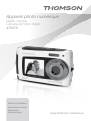 1
1
-
 2
2
-
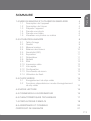 3
3
-
 4
4
-
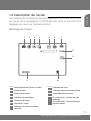 5
5
-
 6
6
-
 7
7
-
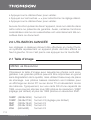 8
8
-
 9
9
-
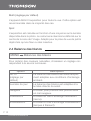 10
10
-
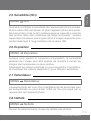 11
11
-
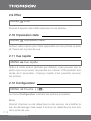 12
12
-
 13
13
-
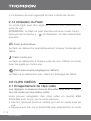 14
14
-
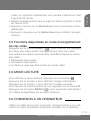 15
15
-
 16
16
-
 17
17
-
 18
18
-
 19
19
-
 20
20
-
 21
21
-
 22
22
-
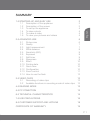 23
23
-
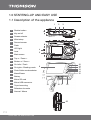 24
24
-
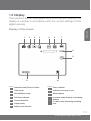 25
25
-
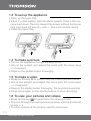 26
26
-
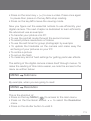 27
27
-
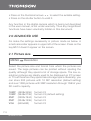 28
28
-
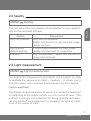 29
29
-
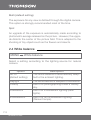 30
30
-
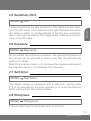 31
31
-
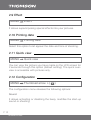 32
32
-
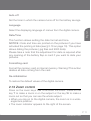 33
33
-
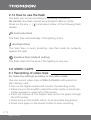 34
34
-
 35
35
-
 36
36
-
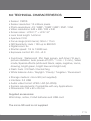 37
37
-
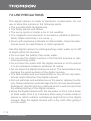 38
38
-
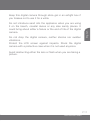 39
39
-
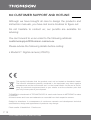 40
40
-
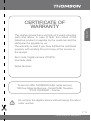 41
41
-
 42
42
-
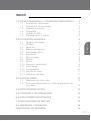 43
43
-
 44
44
-
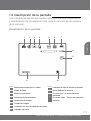 45
45
-
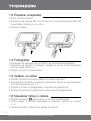 46
46
-
 47
47
-
 48
48
-
 49
49
-
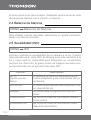 50
50
-
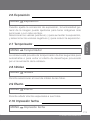 51
51
-
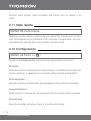 52
52
-
 53
53
-
 54
54
-
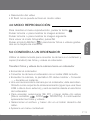 55
55
-
 56
56
-
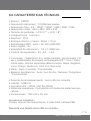 57
57
-
 58
58
-
 59
59
-
 60
60
-
 61
61
-
 62
62
-
 63
63
-
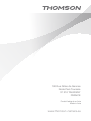 64
64
en otros idiomas
- français: Thomson 475575 Le manuel du propriétaire
- English: Thomson 475575 Owner's manual
Otros documentos
-
Olympus C5000 Zoom El manual del propietario
-
Olympus C-760 ULTRA El manual del propietario
-
Olympus CAMEDIA C-765 El manual del propietario
-
Olympus c-750 ultra zoom Manual de usuario
-
Olympus C-770 ULTRA El manual del propietario
-
Olympus Camedia X-300 Manual de usuario
-
Olympus X-200 El manual del propietario
-
Olympus C-8080 Wide Zoom El manual del propietario
-
Olympus C5050 Zoom Manual de usuario